Linux με τη χρήση κονσόλας
|
|
|
- Ημέρα Γιάνναρης
- 7 χρόνια πριν
- Προβολές:
Transcript
1 Linux με τη χρήση κονσόλας Κεφάλαιο 6 Κείμενα Χρυσούλα Παπάζογλου Πανεπιστήμιο Μακεδονίας, Βιβλιοθήκη και Κέντρο Πληροφόρησης Υπηρεσία Ασύγχρονης Τηλεκπαίδευσης Θεσσαλονίκη, Μάρτης 2009
2 Το υλικό διατίθεται υπό την άδεια Creative Commons Αναφορά-Μη Εμπορική Χρήση- Παρόμοια διανομή 3.0 Unported deed.el
3 Κατάλογος περιεχομένων Εισαγωγή...4 Ανακατεύθυνση εισόδου - εξόδου...4 Απλή ανακατεύθυνση...4 Τί είναι η καθιερωμένη είσοδος και έξοδος (standard input/ output);...4 Οι τελεστές ανακατεύθυνσης...4 Ανακατεύθυνση εξόδου με τους τελεστές > και...4 Ανακατεύθυνση εισόδου...6 Συνδυασμός ανακατευθύνσεων...6 Ο τελεστής >>...7 Εγγραφή στην καθιερωμένη έξοδο και σε αρχεία ταυτόχρονα...7 Φίλτρα...8 Περισσότερα για τη grep...8 Φίλτρα εξόδου...8 Επεξεργαστές κειμένου στη γραμμή εντολών...9 Vi(m)...9 Βασικές εντολές...10 Κίνηση μέσα στο κείμενο...10 Βασικές λειτουργίες...10 Εντολές εναλλαγής καταστάσεων...11 Εργασία με συμπιεσμένα αρχεία...11 Αρχειοθέτηση με την εντολή tar...11 Αυξητικά εφεδρικά αντίγραφα (incremental backups) με την εντολή tar...12 Συμπίεση και αποσυμπίεση με τους αλγόριθμους gzip ή bzip Μεταφορά δεδομένων σε συσκευή εφεδρικών αντιγράφων...14 Εφεδρικά αντίγραφα προς/από συσκευές USB και άλλες συσκευές αποθήκευσης...14 Εκτυπώσεις...15 Εκτύπωση από τη γραμμή εντολών...15 Αποστολή αρχείου στον εκτυπωτή...15 Κατάσταση των εργασιών εκτύπωσης...15 Κατάσταση εκτυπωτών...16 Αφαίρεση εργασιών από την ουρά εκτύπωσης...16 Ασκήσεις...16 Διοχέτευση/ ανακατεύθυνση/ φίλτρα...16 Εφεδρικά αντίγραφα...16
4 Εισαγωγή Οι περισσότερες εντολές Linux διαβάζουν από μια είσοδο και γράφουν σε μια έξοδο. Η προεπιλεγμένη είσοδος προέρχεται από το πληκτρολόγιο και η έξοδος κατευθύνεται στην οθόνη. Το πληκτρολόγιο είναι λοιπόν η συσκευή καθιερωμένης εισόδου (standard input -stdin) και η οθόνη η συσκευή καθιερωμένης εξόδου (standard output -stdout). Σε αυτό το κεφάλαιο θα μάθετε: τί είναι η απλή ανακατεύθυνση και οι στελεστές της, τί είναι και πώς χρησιμοποιούνται τα φίλτρα, πώς λειτουργεί ο επεξεργαστής κειμένου Vi(m) στη γραμμή εντολών, πώς εργαζόμαστε με συμπιεσμένα αρχεία, πώς κρατάμε εφεδρικά αρχεία, πώς εκτυπωνουμε από τη γραμμή εντολών. Ανακατεύθυνση εισόδου - εξόδου Απλή ανακατεύθυνση Τί είναι η καθιερωμένη είσοδος και έξοδος (standard input/ output); Οι περισσότερες εντολές Linux διαβάζουν από μια είσοδο και γράφουν σε μια έξοδο. Η προεπιλεγμένη είσοδος προέρχεται από το πληκτρολόγιο και η έξοδος κατευθύνεται στην οθόνη. Το πληκτρολόγιο είναι λοιπόν η συσκευή καθιερωμένης εισόδου (standard input -stdin) και η οθόνη η συσκευή καθιερωμένης εξόδου (standard output -stdout). Όμως, επειδή το Linux είναι πολύ ευέλικτο, οι καθιερωμένες συσκευές μπορούν να τροποποιηθούν. Για παράδειγμα, η standard έξοδος ενός διακομιστή που παρακολουθείται συστηματικά, μπορεί να είναι ένας εκτυπωτής. Οι τελεστές ανακατεύθυνσης Ανακατεύθυνση εξόδου με τους τελεστές > και Μερικές φορές ενδέχεται να θέλετε να αποθηκεύσετε το αποτέλεσμα μιας εντολής σε ένα αρχείο ή να χρησιμοποιήσετε την έξοδο μιας εντολής ως είσοδο σε μια άλλη εντολή. Αυτό είναι γνωστό ως ανακατεύθυνση εξόδου (output redirection). Η ανακατεύθυνση γίνεται είτε με τον τελεστή ">" (μεγαλύτερο) ή " " (διοχέτευση). Όπως είδαμε σε προηγούμενη ενότητα, η εντολή cat μπορεί να χρησιμοποιηθεί για την εμφάνιση των περιεχομένων αρχείων στην οθόνη. Αν ανακατευθύνουμε την έξοδο της εντολής σε ένα αρχείο, τότε μπορούμε να συνενώσουμε υπάρχοντα αρχεία και να δημιουργήσουμε ένα καινούριο, όπως στο παράδειγμα που ακολουθεί. nancy:~> cat test1 some words nancy:~> cat test2 some other words
5 nancy:~> cat test1 test2 > test3 nancy:~> cat test3 some words some other words Εάν το αρχείο test3 δεν υπάρχει, τότε δημιουργείται με την εκτέλεση της εντολής. Εάν υπάρχει, τότε αντικαθίσταται, συνεπώς απαιτείται προσοχή για να αποφευχθεί η απώλεια δεδομένων. Η ανακατεύθυνση του "τίποτε" σε ένα υπάρχον αρχείο ισούται με το άδειασμα του αρχείου, όπως στο παρακάτω παράδειγμα όπου τα περιεχόμενα του αρχείου list διαγράφονται: nancy:~> ls -l list -rw-rw-r-- 1 nancy nancy 117 Apr 2 18:09 list nancy:~> > list nancy:~> ls -l list -rw-rw-r-- 1 nancy nancy 0 Apr 4 12:01 list Αυτή η διαδικασία λέγεται αποκοπή (truncating). Η ίδια ανακατεύθυνση σε ένα αρχείο που δεν υπάρχει, δημιουργεί ένα νέο κενό αρχείο με το όνομα που ορίζουμε: nancy:~> ls -l newlist ls: newlist: No such file or directory nancy:~> > newlist nancy:~> ls -l newlist -rw-rw-r-- 1 nancy nancy 0 Apr 4 12:05 newlist Όπως αναφέρθηκε και παραπάνω, χρησιμοποιώντας μια διοχέτευση μπορούμε να τροφοδοτήσουμε την έξοδο μιας εντολής ως είσοδο μιας άλλης. Ακολουθούν κάποια παραδείγματα: Εντοπισμός γραμμών σε ένα αρχείο οι οποίες ταιριάζουν με τα κριτήρια που ορίζονται στο "pattern1" εκτός από αυτές που ταιριάζουν και με το "pattern2" (η επιλογή -v σημαίνει ουσιαστικά να μην ταιριάζει ): grep pattern1 file grep -v pattern2 Εμφάνιση περιεχομένων καταλόγου, σελίδα-σελίδα (πολύ χρήσιμη για καταλόγους που περιέχουν πολλά στοιχεία): ls -la less Εύρεση αρχείου σε κατάλογο:
6 ls -l grep part_of_file_name Για παράδειγμα, μπορείτε να μεταβείτε στον κατάλογο /etc και να εκτελέσετε την εντολή ls -la grep sys για να εμφανιστεί η λίστα με τα αρχεία και τους καταλόγους των οποίων το όνομα περιέχει το αλφαριθμητικό sys. Ανακατεύθυνση εισόδου Σε μια άλλη περίπτωση, μπορεί ένα αρχείο να χρησιμοποιηθεί ως είσοδος σε μια εντολή που κανονικά δε δέχεται αρχεία ως είσοδο. Αυτή η ανακατεύθυνση επιτυγχάνεται με τον τελεστή "<" (μικρότερο). Παρακάτω ένα παράδειγμα αποστολής αρχείου σε κάποιον, με ανακατεύθυνση. andy:~> mail < to_do Αν ο χρήστης mike υπάρχει στο σύστημα, δε χρειάζεται να εισάγετε την πλήρη διεύθυνση. Αν θέλετε να επικοινωνήσετε με κάποιον στο Διαδίκτυο, εισάγετε την πλήρη διεύθυνση ως όρισμα στο mail. Αυτό φαίνεται λίγο πιο δύσκολο από το απλούστερο cat file mail someone, αλλά σίγουρα είναι μια πιο κομψή χρήση των διαθέσιμων εργαλείων. Συνδυασμός ανακατευθύνσεων Το ακόλουθο παράδειγμα συνδυάζει ανακατεύθυνση στην είσοδο και την έξοδο. Το αρχείο text.txt πρώτα ελέγχεται για ορθογραφικά λάθη και η έξοδος ανακατευθύνεται σε ένα αρχείο καταγραφής λαθών: spell < text.txt > error.log Ο συνδυασμός εντολών που ακολουθεί εμφανίζει όλες τις γραμμές που αφορούν την εξέταση ενός αρχείου από το αρχείο βοήθειας της εντολής less: mike:~> less --help grep -i examine :e [file] Examine a new file. :n * Examine the (N-th) next file from the command line. :p * Examine the (N-th) previous file from the command line. :x * Examine the first (or N-th) file from the command line. Η επιλογή -i στην grep ορίζει ότι στην αναζήτηση δε θα γίνεται διάκριση μεταξύ πεζών και κεφαλαίων (case-insensitive). Θυμηθείτε ότι τα συστήματα UNIX κάνουν διάκριση μεταξύ κεφαλαίων και πεζών. Αν θέλετε να αποθηκεύσετε την έξοδο αυτής της εντολής για μελλοντική αναφορά, ανακατευθύνετε την έξοδο σε ένα αρχείο:
7 mike:~> less --help grep -i examine > examine-files-in-less mike:~> cat examine-files-in-less :e [file] Examine a new file. :n * Examine the (N-th) next file from the command line. :p * Examine the (N-th) previous file from the command line. :x * Examine the first (or N-th) file from the command line. Γενικά, δεν υπάρχουν περιορισμοί στις διοχετεύσεις και οι ανακατευθύνσεις εισόδου εξόδου είναι πάντα εφικτές εφόσον οι αντίστοιχες εντολές παίρνουν είσοδο και δίνουν έξοδο. Ο τελεστής >> Εάν δεν θέλουμε να αντικαταστήσουμε τα περιεχόμενα ενός αρχείου αλλά να προσθέσουμε σε αυτά, μπορούμε να χρησιμοποιήσουμε τον τελεστή >>: Παράδειγμα: mike:~> cat wishlist more money less work mike:~> date >> wishlist mike:~> cat wishlist more money less work Thu Feb 28 20:23:07 CET 2002 Η εντολή date εμφανίζει την ημερομηνία στην οθόνη, αλλά λόγω της χρήσης του τελεστή >> τώρα προσαρτάται στο αρχείο wishlist. Εγγραφή στην καθιερωμένη έξοδο και σε αρχεία ταυτόχρονα Μπορείτε να χρησιμοποιήσετε την εντολή tee για να αντιγράψετε είσοδο στην πρότυπη έξοδο και σε ένα ή περισσότερα αρχεία εξόδου με μία κίνηση. Με τη χρήση της επιλογής -a η εντολή tee προσαρτά δεδομένα σε αρχείο(α). Αυτή η εντολή είναι χρήσιμη αν θέλετε να δείτε και να αποθηκεύσετε την έξοδο. Οι τελεστές > και >> δεν επιτρέπουν την ταυτόχρονη εκτέλεση των δύο εργασιών. Το εργαλείο αυτό συνήθως καλείται μέσω μιας διοχέτευσης ( ), όπως φαίνεται στο παρακάτω παράδειγμα: mireille ~/test> date tee file1 file2 Thu Jun 10 11:10:34 CEST 2004 mireille ~/test> cat file1 Thu Jun 10 11:10:34 CEST 2004 mireille ~/test> cat file2 Thu Jun 10 11:10:34 CEST 2004
8 mireille ~/test> uptime tee -a file2 11:10:51 up 21 days, 21:21, 57 users, load average: 0.04, 0.16, 0.26 mireille ~/test> cat file2 Thu Jun 10 11:10:34 CEST :10:51 up 21 days, 21:21, 57 users, load average: 0.04, 0.16, 0.26 Φίλτρα Γενικά, τα φίλτρα είναι προγράμματα τα οποία εκτελούν λειτουργίες στην είσοδο και γράφουν το αποτέλεσμα στην έξοδο. Στις παραγράφους που ακολουθούν παρουσιάζονται μερικά από τα πιο σημαντικά φίλτρα. Περισσότερα για τη grep Όπως είδαμε σε προηγούμενη ενότητα, η εντολή grep σαρώνει την είσοδο, γραμμή προς γραμμή, αναζητώντας γραμμές που ταιριάζουν με ένα πρότυπο. Όλες οι γραμμές που περιέχουν το πρότυπο θα εγγραφούν στην έξοδο. Αυτή η συμπεριφορά μπορεί να αναστραφεί με την επιλογή - v. Μερικά παραδείγματα: υποθέστε ότι θέλουμε να ξέρουμε ποια αρχεία έχουν τροποποιηθεί το Φεβρουάριο σε συγκεκριμένο κατάλογο: jenny:~> ls -la grep Feb Η εντολή grep, όπως οι περισσότερες εντολές, κάνει διάκριση μεταξύ πεζών και κεφαλαίων γραμμάτων. Με την επιλογή -i η αναζήτηση γίνεται χωρίς διάκριση μεταξύ πεζών-κεφαλαίων. Επίσης υπάρχουν διαθέσιμες πολλές επεκτάσεις GNU, όπως η colour (για παράδειγμα, grep -ir str * --colour), που είναι χρήσιμη για το φωτισμό των προτύπων σε μακριές γραμμές και η --count, που εμφανίζει τον αριθμό των γραμμών που ταιριάζουν με το πρότυπο σε κάθε αρχείο. Μπορείτε ακόμα να εκτελέσετε και μια αναδρομική grep που αναζητά και σε υποκαταλόγους με την επιλογή -r. Ως συνήθως, οι επιλογές μπορούν να συνδυαστούν. Η grep είναι ένα πραγματικά πανίσχυρο φίλτρο με πολλές εφαρμογές, με το οποίο αξίζει να ασχοληθείτε. Φίλτρα εξόδου Η εντολή sort ταξινομεί τις γραμμές της εισόδου αλφαβητικά: thomas:~> cat people-i-like sort Auntie Emmy Boyfriend Dad Grandma Mum My boss
9 Η sort ωστόσο μπορεί να ταξινομήσει και με άλλα κριτήρια. Για παράδειγμα, με την εντολή που ακολουθεί τα περιεχόμενα ενός καταλόγου ταξινομούνται κατά μέγεθος αρχείου: ls -la sort -nk 5 Η σύνταξη εξηγείται ως εξής: η επιλογή -n ορίζει ότι θα γίνει ταξινόμηση με βάση αριθμητικό πεδίο. Η επιλογή k ακολουθείται από έναν αριθμό ο οποίος προσδιορίζει το κλειδί με βάση το οποίο θα γίνει ταξινόμηση. Σε αυτό το παράδειγμα, η ταξινόμηση γίνεται με βάση τις τιμές που περιέχονται στην 5η στήλη των αποτελεσμάτων της ls, η οποία αντιστοιχεί στο μέγεθος του αρχείου. Η εντολή sort μπορεί επίσης να χρησιμοποιηθεί σε συνδυασμό με το πρόγραμμα uniq (ή sort -u) που ταξινομεί και δεν εμφανίζει τα διπλότυπα: thomas:~> cat itemlist thomas:~> sort itemlist uniq Επεξεργαστές κειμένου στη γραμμή εντολών Οι επεξεργαστές κειμένου που προορίζονται για χρήση με τη γραμμή εντολών σας επιτρέπουν να δημιουργήσετε, να τροποποιήσετε και να αποθηκεύσετε αρχεία κειμένου και έχουν πολλές ενδιαφέρουσες δυνατότητες παρόλο που δεν έχουν γραφικό περιβάλλον. Σε αυτή την ενότητα θα ασχοληθούμε με τον επεξεργαστή κειμένου vim. Vi(m) Η ονομασία Vim προέρχεται από τις λέξεις "Vi Improved" (Βελτιωμένος Vi) διότι ο Vim αποτελεί μια εξέλιξη του παλαιότερου editor vi με πολλές λειτουργικές προσθήκες. Για να ξεκινήσετε τον Vim πληκτρολογήστε vim και το όνομα ενός υπάρχοντος αρχείου (για να επεξεργαστείτε τα περιεχόμενά του) ή το όνομα ενός νέου αρχείου (για να το δημιουργήσετε). Το πιο βασικό χαρακτηριστικό του περιβάλλοντος του vim (και φυσικά και του vi), το οποίο αποτελεί και πηγή σύγχυσης για τους αρχάριους χρήστες είναι ότι το πρόγραμμα έχει δύο καταστάσεις λειτουργίας, την κατάσταση εντολών και την κατάσταση εισαγωγής/ επεξεργασίας
10 κειμένου. Ο editor ξεκινά πάντα σε κατάσταση εντολών. Σε αυτή την κατάσταση μπορείτε να μετακινηθείτε μέσα στο κείμενο, να κάνετε αναζητήσεις και αντικαταστάσεις ή να μεταβείτε σε κατάσταση επεξεργασίας κειμένου. Δηλαδή, σε κατάσταση εντολών, η πληκτρολόγηση ενός χαρακτήρα δεν εμφανίζει το αντίστοιχο γράμμα στην τρέχουσα θέση αλλά εκτελεί την αντίστοιχη εντολή (ή δεν κάνει τίποτα εάν ο συγκεκριμένος χαρακτήρας δεν αντιστοιχεί σε κάποια εντολή). Αυτό πρακτικά σημαίνει ότι κάθε πλήκτρο μπορεί να έχει δύο πιθανές λειτουργίες, μία στην κατάσταση εντολών και μία στην κατάσταση επεξεργασίας κειμένου (την εμφάνιση του αντίστοιχου χαρακτήρα). Σε γενικές γραμμές πρόκειται για έναν δύστροπο editor, ο οποίος απαιτεί μεγάλο βαθμό εξοικοίωσης για να είναι αποτελεσματικός στη χρήση του. Ένας πιο φιλικός editor, ο οποίος συμπεριλαμβάνεται στις περισσότερες διανομές Linux είναι ο nano. Βασικές εντολές Κίνηση μέσα στο κείμενο Η κίνηση μέσα στο κείμενο συνήθως γίνεται με τα βέλη του πληκττρολογίου. Επίσης ισχύουν τα ακόλουθα πλήκτρα: h κίνηση αριστερά l κίνηση δεξιά k κίνηση πάνω j κίνηση κάτω Ο συνδυασμός πλήκτρων SHIFT-G σας μεταφέρει στο τέλος του κειμένου. Βασικές λειτουργίες Αυτές είναι μερικές δημοφιλείς εντολές του vi(m): n dd σβήνει n γραμμές ξεκινώντας από την τρέχουσα γραμμή (π.χ. πληκτρολογήστε 5dd για να σβήσετε τις 5 επόμενες γραμμές), n dw σβήνει n λέξεις δεξιά από το δρομέα, x σβήνει το χαρακτήρα που βρίσκεται ο δρομέας, :n κινείται στη γραμμή n του αρχείου (πατήστε Enter για να γίνει η μετακίνηση), :w αποθηκεύει το αρχείο, :q έξοδος από τον editor, :q! έξοδος από τον editor χωρίς αποθήκευση, :wq συνδυασμός των παραπάνω εντολών (αποθήκευση και έξοδος), :w newfile σώζει το κείμενο στο αρχείο newfile, /astring αναζητά τη συμβολοσειρά astring στο κείμενο από το δρομέα και κάτω και σταματά στην πρώτη εύρεση ή το τέλος του κειμένου, / επαναλαμβάνει την ίδια αναζήτηση πάλι, από το σημείο της τελευταίας ταύτισης, u αναίρεση τελευταίας εντολής.
11 Εντολές εναλλαγής καταστάσεων Για να μεταβείτε σε κατάσταση επεξεργασίας κειμένου μπορείτε να πατήσετε τα πλήκτρα a ή i ενώ το πλήκτρο o εισάγει μια κενή σειρά κάτω από την τρέχουσα γραμμή και σας μεταφέρει σε κατάσταση επεξεργασίας κειμένου. Για να μεταφερθείτε σε κατάσταση εντολών πατήστε το πλήκτρο Esc. Εργασία με συμπιεσμένα αρχεία Τα συμπιεσμένα αρχεία είναι χρήσιμα γιατί καταλαμβάνουν λιγότερο χώρο στο σκληρό δίσκο. Ένα άλλο πλεονέκτημα είναι ότι απαιτείται μικρότερο εύρος ζώνης για την αποστολή ενός συμπιεσμένου αρχείου μέσω του δικτύου. Πολλά αρχεία, όπως οι σελίδες τεκμηρίωσης (man, Info) είναι αποθηκευμένες στο σύστημά σας σε συμπιεσμένη μορφή. Επίσης, η συμπίεση αρχείων είναι χρήσιμη όταν πρόκειται να ληφθούν αντίγραφα ασφαλείας, αφενός γιατί μειώνει το χώρο που απαιτείται και αφετέρου γιατί ομαδοποιεί πολλά αρχεία σε ένα, καθιστώντας πιο εύκολη τη διαχείριση των παραγόμενων αντιγράφων. Στο σημείο αυτό θα πρέπει να γίνει διάκριση μεταξύ δύο εννοιών, της συμπίεσης (compression) και της αρχειοθέτησης (archiving). Η συμπίεση μπορεί να αφορά ένα ή περισσότερα αρχεία και έχει ως στόχο τη μείωση του μεγέθους. Στο Unix, ωστόσο, η συμπίεση ΔΕΝ διατηρεί την ιεραρχική δομή των αρχείων/καταλόγων που συμπιέζονται (τουλάχιστον αυτή είναι η συνήθης πρακτική). Εάν για παράδειγμα συμπιέσετε έναν κατάλογο που περιέχει υποκαταλόγους και αρχεία, τότε το τελικό παραγόμενο αρχείο θα περιέχει όλη τη λίστα των περιεχόμενων αρχείων χωρίς καμία οργάνωση (και φυσικά η αποσυμπίεση δεν θα αποκαταστήσει τη δομή των αρχείων/ καταλόγων). Ο συνδυασμός πολλαπλών αρχείων και καταλόγων σε ένα αρχείο με παράλληλη διατήρηση της ιεραρχικής δομής αντιστοιχεί στη λειτουργία της αρχειοθέτησης. Συνεπώς, για να συμπιέσετε έναν κατάλογο με τους υποκαταλόγους του διατηρώντας τη δομή του θα πρέπει να συνδυάσετε την αρχειοθέτηση με τη συμπίεση. Αρχειοθέτηση με την εντολή tar Τα αρχεία που παράγονται με την εντολή tar αποκαλούνται tarballs και μπορούν να περιέχουν καταλόγους και/ή αρχεία. Η εντολή tar ΔΕΝ κάνει συμπίεση των αρχείων αλλά τα ομαδοποιεί σε ένα αρχείο διατηρώντας την ιεραρχική δομή αρχείων και φακέλων. Η εντολή tar έχει πολλές επιλογές και μπορεί να συνδυαστεί και με συμπίεση με διάφορους αλγόριθμους. Για να δημιουργήσετε ένα tarball θα πρέπει να χρησιμοποιήσετε την επιλογή -c ενώ για να εξάγετε τα περιεχόμενα ενός tarball (untar) θα πρέπει να χρησιμοποιήσετε την επιλογή -x. Η παύλα (-) πριν τις επιλογές δεν είναι υποχρεωτική στη σύνταξη της tar. Στο παράδειγμα που ακολουθεί δημιουργείται ένα tarball που περιέχει τον κατάλογο images: gaby:~> ls images/ me+tux.jpg nimf.jpg gaby:~> tar cvf images-in-a-dir.tar images/ images/ images/nimf.jpg images/me+tux.jpg
12 Η επιλογή c ορίζει ότι θα γίνει αρχειοθέτηση, η επιλογή v ότι θα εμφανιστούν πληροφορίες στην έξοδο (verbose) και η επιλογή f ότι θα προσδιοριστεί το αρχείο προορισμού ή η εξωτερική συσκευή αποθήκευσης (στο συγκεκριμένο παράδειγμα το αρχείο images-in-a-dir.tar). Στη συνέχεια μεταβαίνουμε στον κατάλογο images και δημιουργούμε ένα άλλο tarball με τα περιεχόμενά του. gaby:~> cd images gaby:~/images> tar cvf images-without-a-dir.tar *.jpg me+tux.jpg nimf.jpg Η διαφορά των δύο tarballs φαίνεται όταν κάνουμε εξαγωγή των περιεχομένων τους (με την επιλογή x). Η εξαγωγή των περιεχομένων του πρώτου αρχείου δημιουργεί το φάκελο images και τα περιεχόμενά του ενώ η εξαγωγή του δεύτερου αρχείου μόνο τα δύο αρχεία εικόνων. gaby:~> tar xvf images-in-a-dir.tar images/ images/nimf.jpg images/me+tux.jpg gaby:~> tar xvf images/images-without-a-dir.tar me+tux.jpg nimf.jpg gaby:~> ls *.jpg me+tux.jpg nimf.jpg Για να δείτε τα περιεχόμενα ενός tarball χωρίς να τα εξάγετε μπορείτε να χρησιμοποιήσετε την επιλογή t. Για παράδειγμα: gaby:~> tar tvf images/images-without-dir.tar -rw-r--r-- gaby/gaby :52:25 me+tux.jpg -rw-r--r-- gaby/gaby :58:46 nimf.jpg Αυξητικά εφεδρικά αντίγραφα (incremental backups) με την εντολή tar Τα αυξητικά εφεδρικά αντίγραφα είναι αντίγραφα ασφαλείας στα οποία προστίθενται αρχεία. Αυτό μειώνει το διαχειριστικό βάρος διότι δεν υπάρχει λόγος να δημιουργούνται νέα αντίγραφα ασφαλείας, απλώς τροποποιούνται τα υπάρχοντα. Το εργαλείο tar υποστηρίζει τη δημιουργία αυξητικών εφεδρικών αντιγράφων, με την επιλογή -N. Με αυτή την επιλογή, μπορείτε να ορίσετε μια ημερομηνία και η tar θα ελέγξει την ημερομηνία τροποποίησης για όλα τα αρχεία που περιλαμβάνονται. Αν τα αρχεία έχουν τροποποιηθεί μετά τη δεδομένη ημερομηνία, θα συμπεριληφθούν στο εφεδρικό αντίγραφο. Το παρακάτω παράδειγμα χρησιμοποιεί την ημερομηνία δημιουργίας ενός παλαιότερου tarball για να ορίσει την ημερομηνία ελέγχου. Πρώτα, δημιουργείται το αρχικό tarball και στη συνέχεια εμφανίζεται η ημερομηνία δημιουργίας του. Μετά δημιουργείται ένα νέο αρχείο και αμέσως μετά ξεκινούμε αυξητικό εφεδρικό αντίγραφο, που ουσιαστικά περιέχει μόνο το νέο αρχείο:
13 jimmy:~> tar cvpf /var/tmp/javaproggies.tar java/*.java java/btw.java java/error.java java/hello.java java/income2.java java/income.java java/inputdevice.java java/input.java java/master.java java/method1.java java/mood.java java/moodywaitress.java java/test3.java java/testone.java java/testtwo.java java/vehicle.java jimmy:~> ls -l /var/tmp/javaproggies.tar -rw-rw-r-- 1 jimmy jimmy Jan 21 11:58 /var/tmp/javaproggies.tar jimmy:~> touch java/newprog.java jimmy:~> tar -N /var/tmp/javaproggies.tar \ -cvp /var/tmp/incremental1-javaproggies.tar java/*.java 2 java/newprog.java jimmy:~> cd /var/tmp/ jimmy:~> tar xvf incremental1-javaproggies.tar java/newprog.java Η επιλογή p διατηρεί τα δικαιώματα (permissions) των αρχείων που περιλαμβάνονται στο tarball. Μια άλλη επιλογή για τη δημιουργία αυξητικών εφεδρικών αντιγράφων είναι η -g, που δημιουργεί μια λίστα αρχείων για αρχειοθέτηση. Όταν κάνετε αυξητικά εφεδρικά αντίγραφα, τα αρχεία θα ελέγχονται με βάση τη λίστα. Για περισσότερες πληροφορίες ανατρέξτε στην τεκμηρίωση της tar. Συμπίεση και αποσυμπίεση με τους αλγόριθμους gzip ή bzip2 Τα δεδομένα (αρχεία/κατάλογοι) και τα tarballs, μπορεί να συμπιεστούν με εργαλεία συμπίεσης. Η εντολή gzip θα προσθέσει την επέκταση.gz στο αρχείο (μετά την επέκταση.tar). jimmy:~> ls -la grep tar -rw-rw-r-- 1 jimmy jimmy Jun 6 14:08 images-without-dir.tar jimmy:~> gzip images-without-dir.tar jimmy:~> ls -la images-without-dir.tar.gz -rw-rw-r-- 1 jimmy jimmy Jun 6 14:08 images-without-dir.tar.gz Η αποσυμπίεση γίνεται με την επιλογή -x. Η εντολή bzip2 δουλεύει παρόμοια, αλλά χρησιμοποιεί βελτιωμένο αλγόριθμο συμπίεσης και δημιουργεί παρόμοια αρχεία. Δείτε την τεκμηρίωση της bzip2 για περισσότερα. Η συμπίεση/αποσυμπίεση μπορούν να συνδυαστούν με την αρχειοθέτηση/εξαγωγή περιεχομένων με την προσθήκη των αντίστοιχων επιλογών στην εντολή tar. Η συμπίεση/ αποσυμπίεση με τον
14 αλγόριθμο gz γίνεται με την προσθήκη της επιλογής z ενώ η συμπίεση/ αποσυμπίεση με τον αλγόριθμο bzip2 γίνεται με την προσθήκη της επιλογής j. Ακολουθούν κάποια παραδείγματα: tar cvjf new.tar.bz2 images Αρχειοθέτηση και συμπίεση του καταλόγου images στο αρχείο new.tar.gz με χρήση του αλγόριθμου gzip. tar xvjf new.tar.gz Αποσυμπίεση και εξαγωγή περιεχομένων του tarball (συμπίεση με gzip). tar cvzf new.tar.gz images Αρχειοθέτηση και συμπίεση του καταλόγου images στο αρχείο new.tar.bz2 με χρήση του αλγόριθμου gzip. tar xvzf new.tar.bz2 Αποσυμπίεση και εξαγωγή περιεχομένων του tarball (συμπίεση με gzip). Μεταφορά δεδομένων σε συσκευή εφεδρικών αντιγράφων Εφεδρικά αντίγραφα προς/από συσκευές USB και άλλες συσκευές αποθήκευσης Για να μπορούν να χρησιμοποιηθούν oι εξωτερικές συσκευές αποθήκευσης θα πρέπει να προσαρτηθούν στο σύστημα αρχείων. Μετά τη διαδικασία προσάρτησης (mount), οι συσκευές μπορούν να προσπελαστούν σαν κανονικοί κατάλογοι. Στο ακόλουθο παράδειγμα, αντιγράφονται εικόνες από μια κάμερα USB σε ένα σκληρό δίσκο: robin:~> mount /mnt/camera robin:~> mount grep camera /dev/sda1 on /mnt/camera type vfat (rw,nosuid,nodev) Τώρα μπορείτε να αντιγράψετε τα αρχεία σας και στη συνέχεια να αποσυνδέσετε την κάμερα: robin:~> cp -R /mnt/camera/* images/ robin:~> umount /mnt/camera
15 Σημείωση: Εκτός από τη χειροκίνητη δημιουργία εφεδρικών αντιγράφων υπάρχει και η δυνατότητα χρήσης του προγράμματος rsync. Το rsync είναι ένα γρήγορο και ευέλικτο εργαλείο για λήψη εφεδρικών αντιγράφων από απομακρυσμένες τοποθεσίες (όχι απαραίτητα από άλλους υπολογιστές). Η "απομακρυσμένη τοποθεσία μπορεί απλά να είναι μια συσκευή αποθήκευσης USB ή ένα άλλο διαμέρισμα στο δίσκο. Το rsync σας επιτρέπει να αυτοματοποιήσετε τη δημιουργία και την ενημέρωση (συγχρονισμό) των εφεδρικών αντιγράφων. Για περισσότερες πληροφορίες ανατρέξτε στην τεκμηρίωση της rsync. Εκτυπώσεις Εκτύπωση από τη γραμμή εντολών Αποστολή αρχείου στον εκτυπωτή Για να εκτυπώσετε ένα αρχείο από τη γραμμή εντολών, χρησιμοποιείστε την εντολή lp ή lpr. lp file(s) lpr file(s) Αυτές οι εντολές μπορούν να δεχτούν είσοδο από διοχέτευση, συνεπώς μπορείτε να τυπώσετε την έξοδο μια άλλης εντολής πληκτρολογώντας command lp Υπάρχουν πολλές επιλογές διαθέσιμες για να καθοριστεί η διαμόρφωση της σελίδας, ο αριθμός αντιγράφων, ο εκτυπωτής με τον οποίο θέλετε να εκτυπώσετε εφόσον έχετε περισσότερους από έναν, το μέγεθος χαρτιού, η εκτύπωση διπλής όψης, τα περιθώρια κτλ. Διαβάστε τις σελίδες τεκμηρίωσης για μια πλήρη επισκόπηση. Κατάσταση των εργασιών εκτύπωσης Μόλις το αρχείο γίνει αποδεκτό στην ουρά εκτύπωσης, η εργασία εκτύπωσης λαμβάνει έναν αναγνωριστικό αριθμό: davy:~> lp /etc/profile request id is blob-253 (1 file(s)) Για να δείτε την ουρά εκτύπωσης, χρησιμοποιήστε τις εντολές lpq ή lpstat. Όταν εισάγονται χωρίς ορίσματα, εμφανίζουν το περιεχόμενο της προεπιλεγμένης ουράς εκτύπωσης. davy:~> lpq blob is ready and printing Rank Owner Job File(s) Total Size active davy 253 profile 1024 bytes davy:~> lpstat blob-253 davy 1024 Tue 25 Jul :20_01 AM CEST
16 Κατάσταση εκτυπωτών Για να εμφανίσετε τον προεπιλεγμένο εκτυπωτή μπορείτε να πληκτρολογήσετε: lpstat -d davy:~> lpstat -d system default destination: blob Για να εμφανίσετε πληροφορίες για την κατάσταση των εκτυπωτών σας: lpstat -p davy:~> lpstat -p printer blob now printing blob-253. enabled since Jan 01 18:01 Αφαίρεση εργασιών από την ουρά εκτύπωσης Για να διαγράψετε εργασίες εκτύπωσης χρησιμοποιείστε τις εντολές lprm ή cancel. davy:~> lprm 253 Γιατί υπάρχουν δύο εντολές για κάθε εργασία σχετική με εκτύπωση; Η εκτύπωση στο UNIX και τους κλώνους του έχει μια μεγάλη ιστορία. Υπήρχαν δύο διαφορετικές προσεγγίσεις: η μέθοδος BSD και η μέθοδος SystemV. Για λόγους συμβατότητας, το Linux με το CUPS (Common Unix Printing System) υποστηρίζει και τις δύο μεθόδους. Επίσης σημειώστε ότι η lp δε συμπεριφέρεται ακριβώς όπως η lpr και η lpq και έχει κάποιες διαφορετικές επιλογές από την lpstat και η lprm είνα σχεδόν ίδια αλλά όχι ακριβώς με τη cancel. Ασκήσεις Διοχέτευση/ ανακατεύθυνση/ φίλτρα Στείλτε την έξοδο της εντολής date σε ένα αρχείο. Προσαρτήστε την έξοδο μιας εντολής ls στο ίδιο αρχείο. Διερευνήστε τη λειτουργία των εντολών cut και wc. Στη συνέχεια, χρησιμοποιήστε την ls σε συνδυασμό με την cut για να εμφανίσετε μόνο τα δικαιώματα των αρχείων ενός καταλόγου. Μετά περάστε με διοχέτευση το αποτέλεσμα στα φίλτρα sort και uniq για να αφαιρέσετε διπλές γραμμές. Στη συνέχεια χρησιμοποιείστε την wc για να μετρήσετε τους διαφορετικούς τύπους αδειών στο συγκεκριμένο κατάλογο. Εφεδρικά αντίγραφα Δημιουργήστε ένα εφεδρικό αντίγραφο του αρχικού σας καταλόγου στο /var/tmp με την εντολή tar. Μετά συμπιέστε το αρχείο με την gzip ή bzip2. Βεβαιωθείτε ότι όταν το αντίγραφο ασφαλείας αποσυμπιεστεί θα δημιουργήσει ένα φάκελο και όχι σκόρπια αρχεία.
17 Προσπαθήστε να αντιγράψετε αρχεία από/πρός ένα USB stick. Αναφέρετε τυχόν προβλήματα που προκύπτουν. Με την εντολή rsync, κάντε ένα αντίγραφο του αρχικού σας καταλόγου σε ένα άλλο τοπικό ή απομακρυσμένο σύστημα αρχείων. Παραθέστε την ακριβή σύνταξη της εντολής που χρησιμοποιήσατε.
Linux με τη χρήση κονσόλας
 Linux με τη χρήση κονσόλας Κεφάλαιο 2 Κείμενα Χρυσούλα Παπάζογλου Πανεπιστήμιο Μακεδονίας, Βιβλιοθήκη και Κέντρο Πληροφόρησης Υπηρεσία Ασύγχρονης Τηλεκπαίδευσης Θεσσαλονίκη, Μάρτης 2009 Το υλικό διατίθεται
Linux με τη χρήση κονσόλας Κεφάλαιο 2 Κείμενα Χρυσούλα Παπάζογλου Πανεπιστήμιο Μακεδονίας, Βιβλιοθήκη και Κέντρο Πληροφόρησης Υπηρεσία Ασύγχρονης Τηλεκπαίδευσης Θεσσαλονίκη, Μάρτης 2009 Το υλικό διατίθεται
Η εντολή ln. σύνδεση με την πραγματική καταχωρημένη πληροφορία. περισσότερα ονόματα (συνδέσεις). Τα επιπλέον ονόματα δημιουργούνται με
 Η εντολή ln Το όνομα ενός αρχείου είναι απλώς μια σύνδεση με την πραγματική καταχωρημένη πληροφορία. Ενα αρχείο μπορεί να έχει ένα ή και περισσότερα ονόματα (συνδέσεις). Τα επιπλέον ονόματα δημιουργούνται
Η εντολή ln Το όνομα ενός αρχείου είναι απλώς μια σύνδεση με την πραγματική καταχωρημένη πληροφορία. Ενα αρχείο μπορεί να έχει ένα ή και περισσότερα ονόματα (συνδέσεις). Τα επιπλέον ονόματα δημιουργούνται
Εργαστήριο ΤΟ ΛΕΙΤΟΥΡΓΙΚΟ ΣΥΣΤΗΜΑ UNIX
 Εργαστήριο ΤΟ ΛΕΙΤΟΥΡΓΙΚΟ ΣΥΣΤΗΜΑ UNIX Εισαγωγή Ξεκινάμε την εργαστηριακή μελέτη των Λειτουργικών Συστημάτων των Υπολογιστικών Συστημάτων εξετάζοντας αρχικά το λειτουργικό σύστημα Unix. Σκοπός του εργαστηρίου
Εργαστήριο ΤΟ ΛΕΙΤΟΥΡΓΙΚΟ ΣΥΣΤΗΜΑ UNIX Εισαγωγή Ξεκινάμε την εργαστηριακή μελέτη των Λειτουργικών Συστημάτων των Υπολογιστικών Συστημάτων εξετάζοντας αρχικά το λειτουργικό σύστημα Unix. Σκοπός του εργαστηρίου
Εισαγωγή στον Προγραμματισμό Εργαστήριο 3: Βοηθητικά προγράμματα του Linux CLI. Οκτώβριος 2014 Χ. Αλεξανδράκη Γ. Δημητρακάκης
 Εισαγωγή στον Προγραμματισμό Εργαστήριο 3: Βοηθητικά προγράμματα του Linux CLI Οκτώβριος 2014 Χ. Αλεξανδράκη Γ. Δημητρακάκης Περίληψη Προηγούμενου Επισκόπηση αρχείων και επεξεργασία κειμένου Εντολές file,
Εισαγωγή στον Προγραμματισμό Εργαστήριο 3: Βοηθητικά προγράμματα του Linux CLI Οκτώβριος 2014 Χ. Αλεξανδράκη Γ. Δημητρακάκης Περίληψη Προηγούμενου Επισκόπηση αρχείων και επεξεργασία κειμένου Εντολές file,
Εισαγωγή στον Προγραμματισμό Εργαστήριο 3: Βοηθητικά προγράμματα του Linux CLI. Οκτώβριος 2014 Χ. Αλεξανδράκη Γ. Δημητρακάκης
 Εισαγωγή στον Προγραμματισμό Εργαστήριο 3: Βοηθητικά προγράμματα του Linux CLI Οκτώβριος 2014 Χ. Αλεξανδράκη Γ. Δημητρακάκης Περίληψη Προηγούμενου Επισκόπηση αρχείων και επεξεργασία κειμένου Εντολές file,
Εισαγωγή στον Προγραμματισμό Εργαστήριο 3: Βοηθητικά προγράμματα του Linux CLI Οκτώβριος 2014 Χ. Αλεξανδράκη Γ. Δημητρακάκης Περίληψη Προηγούμενου Επισκόπηση αρχείων και επεξεργασία κειμένου Εντολές file,
Αρχιτεκτονικές Δικτύων & Πρωτόκολλα Ι
 Αρχιτεκτονικές Δικτύων & Πρωτόκολλα Ι Ενότητα : Διαχείριση αρχείων και καταλόγων στο Linux. Όνομα Καθηγητή : Δημήτριος Λυμπερόπουλος, Σπύρος Δενάζης Τμήμα : Ηλεκτρολόγων Μηχανικών και Τεχνολογίας Υπολογιστών
Αρχιτεκτονικές Δικτύων & Πρωτόκολλα Ι Ενότητα : Διαχείριση αρχείων και καταλόγων στο Linux. Όνομα Καθηγητή : Δημήτριος Λυμπερόπουλος, Σπύρος Δενάζης Τμήμα : Ηλεκτρολόγων Μηχανικών και Τεχνολογίας Υπολογιστών
Μερικές άλλες χρήσιμες εντολές
 1 Μερικές άλλες χρήσιμες εντολές whoami (Εμφανίζει το όνομα του τρέχοντος χρήστη) pwd (Εμφανίζει το όνομα του τρέχοντος καταλόγου) cat text file name (Παρουσιάζει στην οθόνη το περιεχόμενο ενός αρχείου
1 Μερικές άλλες χρήσιμες εντολές whoami (Εμφανίζει το όνομα του τρέχοντος χρήστη) pwd (Εμφανίζει το όνομα του τρέχοντος καταλόγου) cat text file name (Παρουσιάζει στην οθόνη το περιεχόμενο ενός αρχείου
Προγραμματισμός Διαχείρισης Συστημάτων Ι
 Προγραμματισμός Διαχείρισης Συστημάτων Ι Μάθημα 3ο Επεξεργαστές κειμένου Μιχαηλίδης Παναγιώτης Επεξεργαστές κειμένου Στα προηγούμενα μαθήματα είδαμε εντολές για τον χειρισμό αρχείων στο σύστημα αρχείων
Προγραμματισμός Διαχείρισης Συστημάτων Ι Μάθημα 3ο Επεξεργαστές κειμένου Μιχαηλίδης Παναγιώτης Επεξεργαστές κειμένου Στα προηγούμενα μαθήματα είδαμε εντολές για τον χειρισμό αρχείων στο σύστημα αρχείων
1. Βασικές Λειτουργίες των Windows
 1. Βασικές Λειτουργίες των Windows Α - Εκκίνηση του Υπολογιστή και των Windows XP Για να εκκινήσουμε τον υπολογιστή μας πατάμε το κουμπί ανοίγματος της μονάδας συστήματος και το αντίστοιχο κουμπί της οθόνης.
1. Βασικές Λειτουργίες των Windows Α - Εκκίνηση του Υπολογιστή και των Windows XP Για να εκκινήσουμε τον υπολογιστή μας πατάμε το κουμπί ανοίγματος της μονάδας συστήματος και το αντίστοιχο κουμπί της οθόνης.
3ο Εργαστήριο Βασικές εντολές διαχείρισης αρχείων σε LINUX
 ΤΕΙ ΔΥΤΙΚΗΣ ΕΛΛΑΔΑΣ Τμήμα Μηχανικών Πληροφορικής ΤΕ Λειτουργικά Συστήματα (Εργαστήριο) Διδάσκων: I. Τσακνάκης 3ο Εργαστήριο Βασικές εντολές διαχείρισης αρχείων σε LINUX Αρχικός φάκελος χρήστη Home directory
ΤΕΙ ΔΥΤΙΚΗΣ ΕΛΛΑΔΑΣ Τμήμα Μηχανικών Πληροφορικής ΤΕ Λειτουργικά Συστήματα (Εργαστήριο) Διδάσκων: I. Τσακνάκης 3ο Εργαστήριο Βασικές εντολές διαχείρισης αρχείων σε LINUX Αρχικός φάκελος χρήστη Home directory
Εισαγωγή...1 Το κοινό αυτού του βιβλίου...2 Οι συμβάσεις που χρησιμοποιούνται στο βιβλίο...3
 III Εισαγωγή...1 Το κοινό αυτού του βιβλίου...2 Οι συμβάσεις που χρησιμοποιούνται στο βιβλίο...3 1. Πράγματα που πρέπει να γνωρίζεις για τη γραμμή εντολών...5 Τα πάντα είναι αρχεία...5 Μέγιστο μήκος ονομάτων
III Εισαγωγή...1 Το κοινό αυτού του βιβλίου...2 Οι συμβάσεις που χρησιμοποιούνται στο βιβλίο...3 1. Πράγματα που πρέπει να γνωρίζεις για τη γραμμή εντολών...5 Τα πάντα είναι αρχεία...5 Μέγιστο μήκος ονομάτων
ΠΡΟΓΡΑΜΜΑΤΙΣΤΙΚΕΣ ΤΕΧΝΙΚΕΣ Σύντομη εισαγωγή στο εργαστήριο
 ΠΡΟΓΡΑΜΜΑΤΙΣΤΙΚΕΣ ΤΕΧΝΙΚΕΣ Σύντομη εισαγωγή στο εργαστήριο Στο φετινό εργαστήριο του μαθήματος, έχετε τη δυνατότητα να δουλέψετε σε 2 περιβάλλοντα. Ένα σε περιβάλλον UNIX μέσω απομακρυσμένης σύνδεσης σε
ΠΡΟΓΡΑΜΜΑΤΙΣΤΙΚΕΣ ΤΕΧΝΙΚΕΣ Σύντομη εισαγωγή στο εργαστήριο Στο φετινό εργαστήριο του μαθήματος, έχετε τη δυνατότητα να δουλέψετε σε 2 περιβάλλοντα. Ένα σε περιβάλλον UNIX μέσω απομακρυσμένης σύνδεσης σε
Λειτουργικό σύστημα Unix
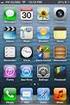 Εθνικό Μετσόβιο Πολυτεχνείο Σχολή Ηλεκτρολόγων Μηχανικών και Μηχανικών Υπολογιστών ΠΡΟΓΡΑΜΜΑΤΙΣΜΟΣ ΗΛΕΚΤΡΟΝΙΚΩΝ ΥΠΟΛΟΓΙΣΤΩΝ Διδάσκοντες: Στάθης Ζάχος (zachos@cs.ntua.gr) Νίκος Παπασπύρου (nickie@softlab.ntua.gr)
Εθνικό Μετσόβιο Πολυτεχνείο Σχολή Ηλεκτρολόγων Μηχανικών και Μηχανικών Υπολογιστών ΠΡΟΓΡΑΜΜΑΤΙΣΜΟΣ ΗΛΕΚΤΡΟΝΙΚΩΝ ΥΠΟΛΟΓΙΣΤΩΝ Διδάσκοντες: Στάθης Ζάχος (zachos@cs.ntua.gr) Νίκος Παπασπύρου (nickie@softlab.ntua.gr)
Προγραμματισμός Διαχείρισης Συστημάτων Ι
 Προγραμματισμός Διαχείρισης Συστημάτων Ι Μάθημα 4ο Εργαλεία UNIX/Linux Μιχαηλίδης Παναγιώτης Εργαλεία Linux Τα εργαλεία του Linux μπορούν να ομαδοποιηθούν λογικά σε κατηγορίες ανάλογα με την χρήση τους:
Προγραμματισμός Διαχείρισης Συστημάτων Ι Μάθημα 4ο Εργαλεία UNIX/Linux Μιχαηλίδης Παναγιώτης Εργαλεία Linux Τα εργαλεία του Linux μπορούν να ομαδοποιηθούν λογικά σε κατηγορίες ανάλογα με την χρήση τους:
Εισαγωγή στην Επιστήμη Υπολογιστών. Εισαγωγή στο Λ.Σ. UNIX
 Εισαγωγή στην Επιστήμη Υπολογιστών Εισαγωγή στο Λ.Σ. UNIX Εργαστηριακές Σημειώσεις Εισαγωγή στο UNIX Αρμοδιότητες των Λ.Σ. Διαχείριση πόρων o o Συσκευές I/O (disk, keyboard, mouse, terminal) Μνήμη Διαχείριση
Εισαγωγή στην Επιστήμη Υπολογιστών Εισαγωγή στο Λ.Σ. UNIX Εργαστηριακές Σημειώσεις Εισαγωγή στο UNIX Αρμοδιότητες των Λ.Σ. Διαχείριση πόρων o o Συσκευές I/O (disk, keyboard, mouse, terminal) Μνήμη Διαχείριση
ΤΕΙ ΔΥΤΙΚΗΣ ΕΛΛΑΔΑΣ Τµήµα Μηχανικών Πληροφορικής ΤΕ Λειτουργικά Συστήµατα (Εργαστήριο) Διδάσκων: I. Τσακνάκης. 7ο Εργαστήριο
 ΤΕΙ ΔΥΤΙΚΗΣ ΕΛΛΑΔΑΣ Τµήµα Μηχανικών Πληροφορικής ΤΕ Λειτουργικά Συστήµατα (Εργαστήριο) Διδάσκων: I. Τσακνάκης 7ο Εργαστήριο Συµπίεση αρχείων Χρήση ειδικών χαρακτήρων στην γραµµή εντολών 1 Συµπίεση αρχείων
ΤΕΙ ΔΥΤΙΚΗΣ ΕΛΛΑΔΑΣ Τµήµα Μηχανικών Πληροφορικής ΤΕ Λειτουργικά Συστήµατα (Εργαστήριο) Διδάσκων: I. Τσακνάκης 7ο Εργαστήριο Συµπίεση αρχείων Χρήση ειδικών χαρακτήρων στην γραµµή εντολών 1 Συµπίεση αρχείων
ΛΕΙΤΟΥΡΓΙΚΑ ΣΥΣΤΗΜΑΤΑ I
 ΛΕΙΤΟΥΡΓΙΚΑ ΣΥΣΤΗΜΑΤΑ I Πιτροπάκης Νικόλαος Υποψήφιος Διδάκτορας Contact: npitrop@unipi.gr Υφαντόπουλος Νικόλαος Υποψήφιος Διδάκτορας Contact: nifantop@unipi.gr If at first you don't succeed, call it version
ΛΕΙΤΟΥΡΓΙΚΑ ΣΥΣΤΗΜΑΤΑ I Πιτροπάκης Νικόλαος Υποψήφιος Διδάκτορας Contact: npitrop@unipi.gr Υφαντόπουλος Νικόλαος Υποψήφιος Διδάκτορας Contact: nifantop@unipi.gr If at first you don't succeed, call it version
Χρήση του διακόπτη /D για αλλαγή της τρέχουσας μονάδας δίσκου πέραν της αλλαγής τρέχοντος καταλόγου για μια μονάδα δίσκου.
 CHDIR [επιλογή] [δίσκος:][διαδρομή] CHDIR [..] CD [επιλογή] [δίσκος:][διαδρομή] CD [..] Εμφάνιση ή αλλαγή του τρέχοντος καταλόγου. Πληκτρολογήστε CD [δίσκος:] για να δείτε τον τρέχοντα κατάλογο στον επιλεγμένο
CHDIR [επιλογή] [δίσκος:][διαδρομή] CHDIR [..] CD [επιλογή] [δίσκος:][διαδρομή] CD [..] Εμφάνιση ή αλλαγή του τρέχοντος καταλόγου. Πληκτρολογήστε CD [δίσκος:] για να δείτε τον τρέχοντα κατάλογο στον επιλεγμένο
(Αντιγραφή) ή χρησιμοποιήστε το πληκτρολόγιο για να καταχωρίσετε τους αριθμούς των αντιγράφων. Αντιγραφή με χρήση της γυάλινης επιφάνειας σάρωσης
 Σύντομη αναφορά Αντιγραφή Δημιουργία αντιγράφων Γρήγορη δημιουργία αντιγράφου 3 Στον πίνακα ελέγχου του εκτυπωτή πατήστε το κουμπί αντίγραφο 4 Εάν τοποθετήσατε το έγγραφο στη γυάλινη επιφάνεια σάρωσης
Σύντομη αναφορά Αντιγραφή Δημιουργία αντιγράφων Γρήγορη δημιουργία αντιγράφου 3 Στον πίνακα ελέγχου του εκτυπωτή πατήστε το κουμπί αντίγραφο 4 Εάν τοποθετήσατε το έγγραφο στη γυάλινη επιφάνεια σάρωσης
ΛΕΙΤΟΥΡΓΙΚΑ ΣΥΣΤΗΜΑΤΑ Ι
 ΛΕΙΤΟΥΡΓΙΚΑ ΣΥΣΤΗΜΑΤΑ Ι Λύβας Χρήστος chrislibas@ssl-unipi.gr Μανουσόπουλος Χρήστος cman@unipi.gr Αρχική επιμέλεια Πιτροπάκης Νικόλαος και Υφαντόπουλος Νικόλαος >_ ΔΕΣΜΕΥΜΕΝΑ ΟΝΟΜΑΤΑ +- Υπάρχουν ορισμένες
ΛΕΙΤΟΥΡΓΙΚΑ ΣΥΣΤΗΜΑΤΑ Ι Λύβας Χρήστος chrislibas@ssl-unipi.gr Μανουσόπουλος Χρήστος cman@unipi.gr Αρχική επιμέλεια Πιτροπάκης Νικόλαος και Υφαντόπουλος Νικόλαος >_ ΔΕΣΜΕΥΜΕΝΑ ΟΝΟΜΑΤΑ +- Υπάρχουν ορισμένες
Μάθημα 4ο. Προγράμματα
 Μάθημα 4ο Προγράμματα Σελίδα 47 από 106 4.1 Εγκατάσταση προγραμμάτων Όπως έχουμε πει στο πρώτο μάθημα (Σημειώσεις 1ου Μαθήματος 1.3.3.Β σελ. 12) τα προγράμματα ή αλλιώς εφαρμογές αποτελούν μέρος του λογισμικού
Μάθημα 4ο Προγράμματα Σελίδα 47 από 106 4.1 Εγκατάσταση προγραμμάτων Όπως έχουμε πει στο πρώτο μάθημα (Σημειώσεις 1ου Μαθήματος 1.3.3.Β σελ. 12) τα προγράμματα ή αλλιώς εφαρμογές αποτελούν μέρος του λογισμικού
Λειτουργικά Συστήματα
 Λειτουργικά Συστήματα Ενότητα: ΕΡΓΑΣΤΗΡΙΑΚΗ ΑΣΚΗΣΗ No:03 Δρ. Μηνάς Δασυγένης mdasyg@ieee.org Τμήμα Μηχανικών Πληροφορικής και Τηλεπικοινωνιών Εργαστήριο Ψηφιακών Συστημάτων και Αρχιτεκτονικής Υπολογιστών
Λειτουργικά Συστήματα Ενότητα: ΕΡΓΑΣΤΗΡΙΑΚΗ ΑΣΚΗΣΗ No:03 Δρ. Μηνάς Δασυγένης mdasyg@ieee.org Τμήμα Μηχανικών Πληροφορικής και Τηλεπικοινωνιών Εργαστήριο Ψηφιακών Συστημάτων και Αρχιτεκτονικής Υπολογιστών
Το Λειτουργικό Σύστημα MS-DOS
 Γενικά για το MS-DOS Το Λειτουργικό Σύστημα (ΛΣ) MS-DOS είναι σήμερα το πιο δημοφιλές ανάμεσα στους προσωπικούς Η/Υ και χρησιμοποιείται από τους περισσότερους απ' αυτούς. Τα αρχικά MS σημαίνουν την εταιρεία
Γενικά για το MS-DOS Το Λειτουργικό Σύστημα (ΛΣ) MS-DOS είναι σήμερα το πιο δημοφιλές ανάμεσα στους προσωπικούς Η/Υ και χρησιμοποιείται από τους περισσότερους απ' αυτούς. Τα αρχικά MS σημαίνουν την εταιρεία
Χρήση του Office 365 σε iphone ή ipad
 Χρήση του Office 365 σε iphone ή ipad Οδηγός γρήγορης εκκίνησης Έλεγχος ηλεκτρονικού ταχυδρομείου Ρυθμίστε το iphone ή το ipad για αποστολή και λήψη ηλεκτρονικού ταχυδρομείου από το λογαριασμό του Office
Χρήση του Office 365 σε iphone ή ipad Οδηγός γρήγορης εκκίνησης Έλεγχος ηλεκτρονικού ταχυδρομείου Ρυθμίστε το iphone ή το ipad για αποστολή και λήψη ηλεκτρονικού ταχυδρομείου από το λογαριασμό του Office
Χρήση του Office 365 σε τηλέφωνο Android
 Χρήση του Office 365 σε τηλέφωνο Android Οδηγός γρήγορης εκκίνησης Έλεγχος ηλεκτρονικού ταχυδρομείου Ρυθμίστε το τηλέφωνο Android για αποστολή και λήψη ηλεκτρονικού ταχυδρομείου από το λογαριασμό του Office
Χρήση του Office 365 σε τηλέφωνο Android Οδηγός γρήγορης εκκίνησης Έλεγχος ηλεκτρονικού ταχυδρομείου Ρυθμίστε το τηλέφωνο Android για αποστολή και λήψη ηλεκτρονικού ταχυδρομείου από το λογαριασμό του Office
Εισαγωγή στο Dir Me Up
 Εισαγωγή στο Dr Me Up V2.00 / 2013-05-18 [Τα νέα χαρακτηριστικά από την προηγούμενη 1.30 έκδοση εμφανίζονται με μπλέ χρώμα] Bong Atttude 2013 Εισαγωγή 1/ Επιστρέψτε στην προηγούμενη τοποθεσία. 2/ Πηγαίνετε
Εισαγωγή στο Dr Me Up V2.00 / 2013-05-18 [Τα νέα χαρακτηριστικά από την προηγούμενη 1.30 έκδοση εμφανίζονται με μπλέ χρώμα] Bong Atttude 2013 Εισαγωγή 1/ Επιστρέψτε στην προηγούμενη τοποθεσία. 2/ Πηγαίνετε
Οδηγός γρήγορης εκκίνησης
 Οδηγός γρήγορης εκκίνησης Το Microsoft Word 2013 έχει διαφορετική εμφάνιση από προηγούμενες εκδόσεις. Γι αυτό το λόγο, δημιουργήσαμε αυτόν τον οδηγό για να ελαχιστοποιήσουμε την καμπύλη εκμάθησης. Γραμμή
Οδηγός γρήγορης εκκίνησης Το Microsoft Word 2013 έχει διαφορετική εμφάνιση από προηγούμενες εκδόσεις. Γι αυτό το λόγο, δημιουργήσαμε αυτόν τον οδηγό για να ελαχιστοποιήσουμε την καμπύλη εκμάθησης. Γραμμή
ΛΕΙΤΟΥΡΓΙΚΑ ΣΥΣΤΗΜΑΤΑ Ι
 ΛΕΙΤΟΥΡΓΙΚΑ ΣΥΣΤΗΜΑΤΑ Ι Λύβας Χρήστος chrislibas@ssl-unipi.gr Μανουσόπουλος Χρήστος cman@unipi.gr Αρχική επιμέλεια Πιτροπάκης Νικόλαος και Υφαντόπουλος Νικόλαος >_ ΔΟΜΗ ΚΑΤΑΛΟΓΩΝ (1/5) +- / Ριζικός κατάλογος
ΛΕΙΤΟΥΡΓΙΚΑ ΣΥΣΤΗΜΑΤΑ Ι Λύβας Χρήστος chrislibas@ssl-unipi.gr Μανουσόπουλος Χρήστος cman@unipi.gr Αρχική επιμέλεια Πιτροπάκης Νικόλαος και Υφαντόπουλος Νικόλαος >_ ΔΟΜΗ ΚΑΤΑΛΟΓΩΝ (1/5) +- / Ριζικός κατάλογος
Διαχείριση Βάσης Δεδομένων (dbadmin)
 Published on PRISMA Win Help - Megasoft (http://docs.megasoft.gr) Home > Εμπορική Διαχείριση > Διαχείριση Βάσης Δεδομένων (dbadmin) Διαχείριση Βάσης Δεδομένων (dbadmin) Μέσα από τη διαχείριση βάσης δεδομένων
Published on PRISMA Win Help - Megasoft (http://docs.megasoft.gr) Home > Εμπορική Διαχείριση > Διαχείριση Βάσης Δεδομένων (dbadmin) Διαχείριση Βάσης Δεδομένων (dbadmin) Μέσα από τη διαχείριση βάσης δεδομένων
ΠΑΝΕΠΙΣΤΗΜΙΟ ΜΑΚΕΔΟΝΙΑΣ ΟΙΚΟΝΟΜΙΚΩΝ ΚΑΙ ΚΟΙΝΩΝΙΚΩΝ ΕΠΙΣΤΗΜΩΝ ΤΜΗΜΑ ΟΙΚΟΝΟΜΙΚΩΝ ΕΠΙΣΤΗΜΩΝ
 ΠΑΝΕΠΙΣΤΗΜΙΟ ΜΑΚΕΔΟΝΙΑΣ ΟΙΚΟΝΟΜΙΚΩΝ ΚΑΙ ΚΟΙΝΩΝΙΚΩΝ ΕΠΙΣΤΗΜΩΝ ΤΜΗΜΑ ΟΙΚΟΝΟΜΙΚΩΝ ΕΠΙΣΤΗΜΩΝ ΜΑΘΗΜΑ : Η/Υ I (ενότητα WINDOWS) ΥΠΕΥΘΥΝΟΣ : ΑΝΑΣΤΑΣΙΟΣ ΟΙΚΟΝΟΜΙΔΗΣ, Καθηγητής ΕΡΓΑΣΤΗΡΙΑ : ΘΕΑΝΩ ΧΑΤΖΙΔΑΚΗ, Εργαστηριακό
ΠΑΝΕΠΙΣΤΗΜΙΟ ΜΑΚΕΔΟΝΙΑΣ ΟΙΚΟΝΟΜΙΚΩΝ ΚΑΙ ΚΟΙΝΩΝΙΚΩΝ ΕΠΙΣΤΗΜΩΝ ΤΜΗΜΑ ΟΙΚΟΝΟΜΙΚΩΝ ΕΠΙΣΤΗΜΩΝ ΜΑΘΗΜΑ : Η/Υ I (ενότητα WINDOWS) ΥΠΕΥΘΥΝΟΣ : ΑΝΑΣΤΑΣΙΟΣ ΟΙΚΟΝΟΜΙΔΗΣ, Καθηγητής ΕΡΓΑΣΤΗΡΙΑ : ΘΕΑΝΩ ΧΑΤΖΙΔΑΚΗ, Εργαστηριακό
Κάντε δεξιό κλικ πάνω σε ένα επιλεγμένο αρχείο και επιλέξτε Μετακίνηση ή. ή Επιλέξτε Αποκοπή από την καρτέλα Αρχική της κορδέλας.
 Kεφάλαιο 7: Το Ιεραρχικό Σύστημα Φακέλων των Windows 113 φάκελος προορισμού αντιγραμμένα αρχεία Τα αρχεία αντιγράφονται στον προορισμό τους. Παρατηρήστε ότι τα αρχεία έχουν παραμείνει και στην αρχική τους
Kεφάλαιο 7: Το Ιεραρχικό Σύστημα Φακέλων των Windows 113 φάκελος προορισμού αντιγραμμένα αρχεία Τα αρχεία αντιγράφονται στον προορισμό τους. Παρατηρήστε ότι τα αρχεία έχουν παραμείνει και στην αρχική τους
Εισαγωγή στους Ηλεκτρονικούς Υπολογιστές Σχολή Θετικών Επιστημών Τμ. Πληροφορικής. Διδάσκων: Ι. Η. Λαγαρής. Εισαγωγή
 Εισαγωγή στους Ηλεκτρονικούς Υπολογιστές Σχολή Θετικών Επιστημών Τμ. Πληροφορικής Διδάσκων: Ι. Η. Λαγαρής 1.0 Solaris και UNIX Εισαγωγή Το UNIX είναι ένα λειτουργικό σύστημα που αναπτύχθηκε τις δεκαετίες
Εισαγωγή στους Ηλεκτρονικούς Υπολογιστές Σχολή Θετικών Επιστημών Τμ. Πληροφορικής Διδάσκων: Ι. Η. Λαγαρής 1.0 Solaris και UNIX Εισαγωγή Το UNIX είναι ένα λειτουργικό σύστημα που αναπτύχθηκε τις δεκαετίες
Σύντομη εισαγωγή στο λειτουργικό σύστημα Linux
 1 Σύντομη εισαγωγή στο λειτουργικό σύστημα Linux Το Linux είναι ένα λειτουργικό σύστημα όμοιο με το Unix που αναπτύχθηκε από έναν πυρήνα (kernel, Εικ.1) τον οποίο δημιούργησε το 1991 ο Linus Torvalds όντας
1 Σύντομη εισαγωγή στο λειτουργικό σύστημα Linux Το Linux είναι ένα λειτουργικό σύστημα όμοιο με το Unix που αναπτύχθηκε από έναν πυρήνα (kernel, Εικ.1) τον οποίο δημιούργησε το 1991 ο Linus Torvalds όντας
Ενηµερώσεις λογισµικού Οδηγός χρήσης
 Ενηµερώσεις λογισµικού Οδηγός χρήσης Copyright 2009 Hewlett-Packard Development Company, L.P. Η ονοµασία Windows είναι σήµα κατατεθέν της Microsoft Corporation στις Ηνωµένες Πολιτείες. Οι πληροφορίες στο
Ενηµερώσεις λογισµικού Οδηγός χρήσης Copyright 2009 Hewlett-Packard Development Company, L.P. Η ονοµασία Windows είναι σήµα κατατεθέν της Microsoft Corporation στις Ηνωµένες Πολιτείες. Οι πληροφορίες στο
Κεφάλαιο 16: Ο κειμενογράφος Vi
 Κεφάλαιο 16: Ο κειμενογράφος Vi Ο vi(1) είναι ο κατεξοχήν κειμενογράφος όπου μπορείτε να βρείτε στα συστήματα Unix, και χωρίς να είναι πλέον τόσο σημαντικός όσο κάποτε ήταν, αξίζε ι να πουμε μερικά λόγια
Κεφάλαιο 16: Ο κειμενογράφος Vi Ο vi(1) είναι ο κατεξοχήν κειμενογράφος όπου μπορείτε να βρείτε στα συστήματα Unix, και χωρίς να είναι πλέον τόσο σημαντικός όσο κάποτε ήταν, αξίζε ι να πουμε μερικά λόγια
ΑΝΤΙΓΡΑΦΗ ΑΡΧΕΙΟΥ ΣΕ ΔΙΣΚΕΤΑ ΑΝΤΙΓΡΑΦΗ ΑΡΧΕΙΟΥ ΑΠΟ ΔΙΣΚΕΤΑ. Από τον κατάλογο που εμφανίζεται επιλέγω: Αποστολή προς Δισκέτα (3,5)
 ΑΝΤΙΓΡΑΦΗ ΑΡΧΕΙΟΥ ΣΕ ΔΙΣΚΕΤΑ ΑΝΤΙΓΡΑΦΗ ΑΡΧΕΙΟΥ ΑΠΟ ΔΙΣΚΕΤΑ Τοποθετώ μια δισκέτα στον οδηγό τη δισκέτας του υπολογιστή. Τοποθετώ τη δισκέτα που έχει το αρχείο μου στον οδηγό τη δισκέτας του υπολογιστή.
ΑΝΤΙΓΡΑΦΗ ΑΡΧΕΙΟΥ ΣΕ ΔΙΣΚΕΤΑ ΑΝΤΙΓΡΑΦΗ ΑΡΧΕΙΟΥ ΑΠΟ ΔΙΣΚΕΤΑ Τοποθετώ μια δισκέτα στον οδηγό τη δισκέτας του υπολογιστή. Τοποθετώ τη δισκέτα που έχει το αρχείο μου στον οδηγό τη δισκέτας του υπολογιστή.
Χρήση του πληκτρολογίου
 Χρήση του πληκτρολογίου Τρόπος οργάνωσης των πλήκτρων... 2 Πληκτρολόγηση κειμένου... 3 Χρήση συντομεύσεων πληκτρολογίου... 3 Χρήση των πλήκτρων περιήγησης... 5 Χρήση του αριθμητικού πληκτρολογίου... 5
Χρήση του πληκτρολογίου Τρόπος οργάνωσης των πλήκτρων... 2 Πληκτρολόγηση κειμένου... 3 Χρήση συντομεύσεων πληκτρολογίου... 3 Χρήση των πλήκτρων περιήγησης... 5 Χρήση του αριθμητικού πληκτρολογίου... 5
Πως δημιουργούμε ένα νέο αρχείο κειμένου; Με τρεις τρόπους:
 Αρχεία Πως δημιουργούμε ένα νέο αρχείο κειμένου; Με τρεις τρόπους: Με την εντολή touch: touch test.txt δημιουργούμε ένα κενό αρχείο test.txt. Mε την εντολή echo: Η echo λειτουργεί σαν αντίλαλος, δηλαδή
Αρχεία Πως δημιουργούμε ένα νέο αρχείο κειμένου; Με τρεις τρόπους: Με την εντολή touch: touch test.txt δημιουργούμε ένα κενό αρχείο test.txt. Mε την εντολή echo: Η echo λειτουργεί σαν αντίλαλος, δηλαδή
Αντιγραφή με χρήση της γυάλινης επιφάνειας σάρωσης
 Γρήγορη αναφορά Αντιγραφή Δημιουργία αντιγράφων Γρήγορη δημιουργία αντιγράφου 3 Στον πίνακα ελέγχου του εκτυπωτή πατήστε το κουμπί αντίγραφο 4 Εάν τοποθετήσατε το έγγραφο στη γυάλινη επιφάνεια σάρωσης
Γρήγορη αναφορά Αντιγραφή Δημιουργία αντιγράφων Γρήγορη δημιουργία αντιγράφου 3 Στον πίνακα ελέγχου του εκτυπωτή πατήστε το κουμπί αντίγραφο 4 Εάν τοποθετήσατε το έγγραφο στη γυάλινη επιφάνεια σάρωσης
Λειτουργικά Συστήματα Κεφάλαιο 2 Οργάνωση Συστήματος Αρχείων 2.1 Διαχείριση Αρχείων και Σύστημα Αρχείων(File System)
 2.1.1 Εισαγωγή στη διαχείριση αρχείων Οι Η/Υ αποθηκεύουν τα δεδομένα και τα επεξεργάζονται. Εφαρμογή Προγράμματος C:\Documents and Settings\user\Τα έγγραφά μου\leitourgika.doc Λ.Σ. File System Γι αυτό
2.1.1 Εισαγωγή στη διαχείριση αρχείων Οι Η/Υ αποθηκεύουν τα δεδομένα και τα επεξεργάζονται. Εφαρμογή Προγράμματος C:\Documents and Settings\user\Τα έγγραφά μου\leitourgika.doc Λ.Σ. File System Γι αυτό
ΠΛΗΡΟΦΟΡΙΚΗ Ι Εργαστήριο 1 MATLAB ΠΛΗΡΟΦΟΡΙΚΗ Ι ΕΡΓΑΣΤΗΡΙΟ 1. Θέμα εργαστηρίου: Εισαγωγή στο MATLAB και στο Octave
 ΠΛΗΡΟΦΟΡΙΚΗ Ι ΕΡΓΑΣΤΗΡΙΟ 1 Θέμα εργαστηρίου: Εισαγωγή στο MATLAB και στο Octave Περιεχόμενο εργαστηρίου: - Το περιβάλλον ανάπτυξης προγραμμάτων Octave - Διαδικασία ανάπτυξης προγραμμάτων MATLAB - Απλά
ΠΛΗΡΟΦΟΡΙΚΗ Ι ΕΡΓΑΣΤΗΡΙΟ 1 Θέμα εργαστηρίου: Εισαγωγή στο MATLAB και στο Octave Περιεχόμενο εργαστηρίου: - Το περιβάλλον ανάπτυξης προγραμμάτων Octave - Διαδικασία ανάπτυξης προγραμμάτων MATLAB - Απλά
Είσοδος. Καλωσορίσατε στο Ενιαίο Σύστημα Πληρωμών Δαπανών Ηλεκτρονικών Υπηρεσιών.
 «Οδηγίες χρήσης εφαρμογής Ενιαίου Συστήματος Πληρωμών» έκδοση v.1.2, 10/09/2014 Περιεχόμενα Είσοδος... 3 Οικονομικά Υπεύθυνος... 4 Αρχική Οθόνη... 4 Διαχείριση Χρηστών... 4 Αναζήτηση Χρήστη... 4 Δημιουργία
«Οδηγίες χρήσης εφαρμογής Ενιαίου Συστήματος Πληρωμών» έκδοση v.1.2, 10/09/2014 Περιεχόμενα Είσοδος... 3 Οικονομικά Υπεύθυνος... 4 Αρχική Οθόνη... 4 Διαχείριση Χρηστών... 4 Αναζήτηση Χρήστη... 4 Δημιουργία
2ο Εργαστήριο. Εισαγωγική στο Λ.Σ. LINUX Γενικές εντολές συστήματος και χρηστών
 ΤΕΙ ΔΥΤΙΚΗΣ ΕΛΛΑΔΑΣ Τμήμα Μηχανικών Πληροφορικής ΤΕ Λειτουργικά Συστήματα (Εργαστήριο) Διδάσκων: I. Τσακνάκης 2ο Εργαστήριο Εισαγωγική στο Λ.Σ. LINUX Γενικές εντολές συστήματος και χρηστών Πίνακας Εντολών
ΤΕΙ ΔΥΤΙΚΗΣ ΕΛΛΑΔΑΣ Τμήμα Μηχανικών Πληροφορικής ΤΕ Λειτουργικά Συστήματα (Εργαστήριο) Διδάσκων: I. Τσακνάκης 2ο Εργαστήριο Εισαγωγική στο Λ.Σ. LINUX Γενικές εντολές συστήματος και χρηστών Πίνακας Εντολών
Για περισσότερες πληροφορίες σχετικά με τη συμβατότητα του λογισμικού με άλλα λειτουργικά συστήματα, επικοινωνήστε με το τμήμα υποστήριξης πελατών.
 Σελίδα 1 από 7 Οδηγός σύνδεσης Υποστηριζόμενα λειτουργικά συστήματα Μπορείτε να πραγματοποιήσετε εγκατάσταση του λογισμικού του εκτυπωτή χρησιμοποιώντας το CD Λογισμικό και τεκμηρίωση για τα ακόλουθα λειτουργικά
Σελίδα 1 από 7 Οδηγός σύνδεσης Υποστηριζόμενα λειτουργικά συστήματα Μπορείτε να πραγματοποιήσετε εγκατάσταση του λογισμικού του εκτυπωτή χρησιμοποιώντας το CD Λογισμικό και τεκμηρίωση για τα ακόλουθα λειτουργικά
ΕΓΧΕΙΡΙΔΙΟ ΟΔΗΓΙΩΝ. Πρόγραμμα Διαχείρισης Α.Π.Δ.
 ΕΓΧΕΙΡΙΔΙΟ ΟΔΗΓΙΩΝ Πρόγραμμα Διαχείρισης Α.Π.Δ. Περιεχόμενα ΚΕΦΑΛΑΙΟ 1 Εγκατάσταση του προγράμματος 1 ΚΕΦΑΛΑΙΟ 2 Οδηγίες χρήσης προγράμματος με παράδειγμα 2 ΚΕΦΑΛΑΙΟ 3 Αντιγραφή Α.Π.Δ. προηγούμενης περιόδου
ΕΓΧΕΙΡΙΔΙΟ ΟΔΗΓΙΩΝ Πρόγραμμα Διαχείρισης Α.Π.Δ. Περιεχόμενα ΚΕΦΑΛΑΙΟ 1 Εγκατάσταση του προγράμματος 1 ΚΕΦΑΛΑΙΟ 2 Οδηγίες χρήσης προγράμματος με παράδειγμα 2 ΚΕΦΑΛΑΙΟ 3 Αντιγραφή Α.Π.Δ. προηγούμενης περιόδου
Συνεργείο Αυτοκινήτων
 Συνεργείο Αυτοκινήτων v2.102, Οκτώβριος 2015 Σύντοµες οδηγίες χρήσης Εισαγωγή Το πρόγραµµα Συνεργείο Αυτοκινήτων έχει σκοπό τη διαχείριση και παρακολούθηση του πελατολογίου, των αυτοκινήτων και των εργασιών
Συνεργείο Αυτοκινήτων v2.102, Οκτώβριος 2015 Σύντοµες οδηγίες χρήσης Εισαγωγή Το πρόγραµµα Συνεργείο Αυτοκινήτων έχει σκοπό τη διαχείριση και παρακολούθηση του πελατολογίου, των αυτοκινήτων και των εργασιών
Εισαγωγή στο πρόγραμμα Microsoft word 2003
 Εισαγωγή στο πρόγραμμα Microsoft word 2003 Έναρξη 1. Εκκίνηση του προγράμματος Για να ξεκινήσουμε το Word, πατάμε στο κουμπί Εναρξη και από το μενού που εμφανίζεται επιλέγουμε Προγράμματα και Microsoft
Εισαγωγή στο πρόγραμμα Microsoft word 2003 Έναρξη 1. Εκκίνηση του προγράμματος Για να ξεκινήσουμε το Word, πατάμε στο κουμπί Εναρξη και από το μενού που εμφανίζεται επιλέγουμε Προγράμματα και Microsoft
Ενημερώσεις λογισμικού Οδηγός χρήσης
 Ενημερώσεις λογισμικού Οδηγός χρήσης Copyright 2008 Hewlett-Packard Development Company, L.P. Η ονομασία Windows είναι σήμα κατατεθέν της εταιρείας Microsoft Corporation στις Η.Π.Α. Οι πληροφορίες στο
Ενημερώσεις λογισμικού Οδηγός χρήσης Copyright 2008 Hewlett-Packard Development Company, L.P. Η ονομασία Windows είναι σήμα κατατεθέν της εταιρείας Microsoft Corporation στις Η.Π.Α. Οι πληροφορίες στο
MICROSOFT OFFICE 2003
 MICROSOFT OFFICE 2003 MICROSOFT EXCEL 2003 Επεξεργασία δεδοµένων Εισαγωγή κενών κελιών, γραµµών ή στηλών 1. Κάντε ένα από τα εξής: Εισαγωγή νέων κενών κελιών Επιλέξτε µια περιοχή (περιοχή: ύο ή περισσότερα
MICROSOFT OFFICE 2003 MICROSOFT EXCEL 2003 Επεξεργασία δεδοµένων Εισαγωγή κενών κελιών, γραµµών ή στηλών 1. Κάντε ένα από τα εξής: Εισαγωγή νέων κενών κελιών Επιλέξτε µια περιοχή (περιοχή: ύο ή περισσότερα
LASERJET ENTERPRISE 500 COLOR MFP. Συνοπτικές οδηγίες χρήσης M575
 LASERJET ENTERPRISE 500 COLOR MFP Συνοπτικές οδηγίες χρήσης M575 Εκτύπωση μιας αποθηκευμένης εργασίας Χρησιμοποιήστε την ακόλουθη διαδικασία για να εκτυπώσετε μια εργασία που είναι αποθηκευμένη στη μνήμη
LASERJET ENTERPRISE 500 COLOR MFP Συνοπτικές οδηγίες χρήσης M575 Εκτύπωση μιας αποθηκευμένης εργασίας Χρησιμοποιήστε την ακόλουθη διαδικασία για να εκτυπώσετε μια εργασία που είναι αποθηκευμένη στη μνήμη
Σύντομη περιγραφή 5. Για να ξεκινήσετε 6. Οι οθόνες του προγράμματος 8. Εγκατάσταση προγράμματος 6 Δημιουργία κωδικών χρήστη 7
 Σύντομη περιγραφή 5 Για να ξεκινήσετε 6 Εγκατάσταση προγράμματος 6 Δημιουργία κωδικών χρήστη 7 Οι οθόνες του προγράμματος 8 Αρχική οθόνη 8 Στοιχεία ασθενή 9 Εργασίες - Ραντεβού 10 Εικόνες 11 Ημερολόγιο
Σύντομη περιγραφή 5 Για να ξεκινήσετε 6 Εγκατάσταση προγράμματος 6 Δημιουργία κωδικών χρήστη 7 Οι οθόνες του προγράμματος 8 Αρχική οθόνη 8 Στοιχεία ασθενή 9 Εργασίες - Ραντεβού 10 Εικόνες 11 Ημερολόγιο
1. Τα τμήματα της επιφάνειας εργασίας των Windows
 1. Τα τμήματα της επιφάνειας εργασίας των Windows Εικονίδια συντομεύσεων (αρχείου-φακέλου) Εικονίδια Ανενεργά Ενεργό Επιφάνεια (αρχείου-φακέλου) παράθυρα παράθυρο εργασίας Γραμμή μενού Γραμμή εργαλείων
1. Τα τμήματα της επιφάνειας εργασίας των Windows Εικονίδια συντομεύσεων (αρχείου-φακέλου) Εικονίδια Ανενεργά Ενεργό Επιφάνεια (αρχείου-φακέλου) παράθυρα παράθυρο εργασίας Γραμμή μενού Γραμμή εργαλείων
4.1 Άνοιγμα υπάρχοντος βιβλίου εργασίας
 4.1 Άνοιγμα υπάρχοντος βιβλίου εργασίας 4.1.1 Άνοιγμα υπάρχοντος βιβλίου εργασίας από βάση δεδομένων Όταν εκκινήσουμε τον Discoverer εμφανίζεται στην οθόνη μας το παράθυρο διαλόγου του βοηθητικού προγράμματος
4.1 Άνοιγμα υπάρχοντος βιβλίου εργασίας 4.1.1 Άνοιγμα υπάρχοντος βιβλίου εργασίας από βάση δεδομένων Όταν εκκινήσουμε τον Discoverer εμφανίζεται στην οθόνη μας το παράθυρο διαλόγου του βοηθητικού προγράμματος
Ενηµερώσεις λογισµικού Οδηγός χρήσης
 Ενηµερώσεις λογισµικού Οδηγός χρήσης Copyright 2009 Hewlett-Packard Development Company, L.P. Η ονοµασία Windows είναι κατοχυρωµένο εµπορικό σήµα της Microsoft Corporation στις Η.Π.Α. Οι πληροφορίες στο
Ενηµερώσεις λογισµικού Οδηγός χρήσης Copyright 2009 Hewlett-Packard Development Company, L.P. Η ονοµασία Windows είναι κατοχυρωµένο εµπορικό σήµα της Microsoft Corporation στις Η.Π.Α. Οι πληροφορίες στο
Field Service Management ΕΓΧΕΙΡΙΔΙΟ ΧΡΗΣΗΣ
 Field Service Management ΕΓΧΕΙΡΙΔΙΟ ΧΡΗΣΗΣ 1 ΠΕΡΙΕΧΟΜΕΝΑ 1. ΑΝΑΛΥΣΗ ΜΕΝΟΥ ΕΦΑΡΜΟΓΗΣ... 4 2. ΕΠΕΞΗΓΗΣΗ ΚΕΝΤΡΙΚΟΥ ΜΕΝΟΥ ΚΑΡΤΕΛΑΣ... 5 3. ΔΗΜΙΟΥΡΓΙΑ ΠΕΛΑΤΗ... 6 4. ΑΝΑΖΗΤΗΣΗ ΠΕΛΑΤΗ... 6 5. ΕΠΕΞΕΡΓΑΣΙΑ/ΔΙΑΓΡΑΦΗ
Field Service Management ΕΓΧΕΙΡΙΔΙΟ ΧΡΗΣΗΣ 1 ΠΕΡΙΕΧΟΜΕΝΑ 1. ΑΝΑΛΥΣΗ ΜΕΝΟΥ ΕΦΑΡΜΟΓΗΣ... 4 2. ΕΠΕΞΗΓΗΣΗ ΚΕΝΤΡΙΚΟΥ ΜΕΝΟΥ ΚΑΡΤΕΛΑΣ... 5 3. ΔΗΜΙΟΥΡΓΙΑ ΠΕΛΑΤΗ... 6 4. ΑΝΑΖΗΤΗΣΗ ΠΕΛΑΤΗ... 6 5. ΕΠΕΞΕΡΓΑΣΙΑ/ΔΙΑΓΡΑΦΗ
Kεφάλαιο 11 Λίστες και Ανάλυση Δεδομένων Kεφάλαιο 12 Εργαλεία ανάλυσης πιθανοτήτων Kεφάλαιο 13 Ανάλυση δεδομένων...
 Μέρος 2 Kεφάλαιο 11 Λίστες και Ανάλυση Δεδομένων... 211 Kεφάλαιο 12 Εργαλεία ανάλυσης πιθανοτήτων... 241 Kεφάλαιο 13 Ανάλυση δεδομένων... 257 Kεφάλαιο 14 Συναρτήσεις Μέρος Β... 285 Kεφάλαιο 15 Ευρετήριο
Μέρος 2 Kεφάλαιο 11 Λίστες και Ανάλυση Δεδομένων... 211 Kεφάλαιο 12 Εργαλεία ανάλυσης πιθανοτήτων... 241 Kεφάλαιο 13 Ανάλυση δεδομένων... 257 Kεφάλαιο 14 Συναρτήσεις Μέρος Β... 285 Kεφάλαιο 15 Ευρετήριο
Κέντρο υποστήριξης HP. Εισαγωγή. Τι χρειάζεται να γνωρίζετε. Λήψη και εγκατάσταση της λύσης Vista στα Windows 8. 1 of 5 1/7/2014 2:09 μμ
 http://h2056wwwhp.com/portal/site/hpsc/template.page/public/psi... 1 of 5 1/7/2014 2:09 μμ Για το σπίτι Για την επιχείρηση Υποστήριξη Είσοδος Εγγραφή Βοήθεια ιστότοπου HP Color LaserJet 3600 Printer series
http://h2056wwwhp.com/portal/site/hpsc/template.page/public/psi... 1 of 5 1/7/2014 2:09 μμ Για το σπίτι Για την επιχείρηση Υποστήριξη Είσοδος Εγγραφή Βοήθεια ιστότοπου HP Color LaserJet 3600 Printer series
«Οδηγίες χρήσης εφαρμογής Ενιαίου Συστήματος Πληρωμών»
 «Οδηγίες χρήσης εφαρμογής Ενιαίου Συστήματος Πληρωμών» έκδοση v.1.2, 10/09/2014 Περιεχόμενα Είσοδος... 3 Οικονομικά Υπεύθυνος... 4 Αρχική Οθόνη... 4 Διαχείριση Χρηστών... 4 Αναζήτηση Χρήστη... 4 Δημιουργία
«Οδηγίες χρήσης εφαρμογής Ενιαίου Συστήματος Πληρωμών» έκδοση v.1.2, 10/09/2014 Περιεχόμενα Είσοδος... 3 Οικονομικά Υπεύθυνος... 4 Αρχική Οθόνη... 4 Διαχείριση Χρηστών... 4 Αναζήτηση Χρήστη... 4 Δημιουργία
Εργαστήριο «Τεχνολογία Πολιτισμικού Λογισμικού» Ενότητα. Επεξεργασία πινάκων
 Ενότητα 4 Επεξεργασία πινάκων 36 37 4.1 Προσθήκη πεδίων Για να εισάγετε ένα πεδίο σε ένα πίνακα που υπάρχει ήδη στη βάση δεδομένων σας, βάζετε τον κέρσορα του ποντικιού στο πεδίο πάνω από το οποίο θέλετε
Ενότητα 4 Επεξεργασία πινάκων 36 37 4.1 Προσθήκη πεδίων Για να εισάγετε ένα πεδίο σε ένα πίνακα που υπάρχει ήδη στη βάση δεδομένων σας, βάζετε τον κέρσορα του ποντικιού στο πεδίο πάνω από το οποίο θέλετε
ΤΕΙΘ ΣΤΕΦ - ΤΜΗΜΑ ΠΛΗΡΟΦΟΡΙΚΗΣ ΜΑΘΗΜΑ: ΕΙΣΑΓΩΓΗ ΣΤΑ ΛΕΙΤΟΥΡΓΙΚΑ ΣΥΣΤΗΜΑΤΑ (UNIX) ΕΡΓΑΣΤΗΡΙΟ
 2o ΕΡΓΑΣΤΗΡΙΟ ΣΤΟΧΟΣ Εξοικείωση με τον χειρισμό αρχείων και καταλόγων. ΑΣΚΗΣΗ 1 Στον παρακάτω πίνακα αναφέρονται οι πιο συχνές εντολές για τον χειρισμό αρχείων και καταλόγων. Χρησιμοποιώντας την εντολή
2o ΕΡΓΑΣΤΗΡΙΟ ΣΤΟΧΟΣ Εξοικείωση με τον χειρισμό αρχείων και καταλόγων. ΑΣΚΗΣΗ 1 Στον παρακάτω πίνακα αναφέρονται οι πιο συχνές εντολές για τον χειρισμό αρχείων και καταλόγων. Χρησιμοποιώντας την εντολή
ΛΕΙΤΟΥΡΓΙΚΑ ΣΥΣΤΗΜΑΤΑ I
 ΛΕΙΤΟΥΡΓΙΚΑ ΣΥΣΤΗΜΑΤΑ I Πιτροπάκης Νικόλαος Υποψήφιος Διδάκτορας Contact: npitrop@unipi.gr Υφαντόπουλος Νικόλαος Υποψήφιος Διδάκτορας Contact: nifantop@unipi.gr ΔΟΜΗ ΚΑΤΑΛΟΓΩΝ (1/5) / Ριζικός κατάλογος
ΛΕΙΤΟΥΡΓΙΚΑ ΣΥΣΤΗΜΑΤΑ I Πιτροπάκης Νικόλαος Υποψήφιος Διδάκτορας Contact: npitrop@unipi.gr Υφαντόπουλος Νικόλαος Υποψήφιος Διδάκτορας Contact: nifantop@unipi.gr ΔΟΜΗ ΚΑΤΑΛΟΓΩΝ (1/5) / Ριζικός κατάλογος
Εισαγωγή στην Επιστήμη της Πληροφορικής Εργαστήριο. UNIX Μέρος 2
 Πανεπιστήμιο Κύπρου Τμήμα Πληροφορικής Εισαγωγή στην Επιστήμη της Πληροφορικής και Πληροφοριακά Συστήματα Εργαστήριο - ΕΠΛ003 Εισαγωγή στην Επιστήμη της Πληροφορικής Εργαστήριο UNIX Μέρος 2 Παναγιώτης
Πανεπιστήμιο Κύπρου Τμήμα Πληροφορικής Εισαγωγή στην Επιστήμη της Πληροφορικής και Πληροφοριακά Συστήματα Εργαστήριο - ΕΠΛ003 Εισαγωγή στην Επιστήμη της Πληροφορικής Εργαστήριο UNIX Μέρος 2 Παναγιώτης
ECDL Module 2 Χρήση Υπολογιστή και ιαχείριση Αρχείων Εξεταστέα Ύλη, έκδοση 5.0 (Syllabus Version 5.0)
 ECDL Module 2 Χρήση Υπολογιστή και ιαχείριση Αρχείων Εξεταστέα Ύλη, έκδοση 5.0 (Syllabus Version 5.0) (Module 2 Using the Computer and Managing Files) Προτεινόµενο * Χρονοδιάγραµµα Εκπαίδευσης Συνολική
ECDL Module 2 Χρήση Υπολογιστή και ιαχείριση Αρχείων Εξεταστέα Ύλη, έκδοση 5.0 (Syllabus Version 5.0) (Module 2 Using the Computer and Managing Files) Προτεινόµενο * Χρονοδιάγραµµα Εκπαίδευσης Συνολική
Open eclass 2.2 - Πλατφόρμα Ασύγχρονης Τηλεκπαίδευσης
 Open eclass 2.2 - Πλατφόρμα Ασύγχρονης Τηλεκπαίδευσης Οδηγίες Αναβάθμισης (Upgrade) Ομάδα Εργασίας: Τσιμπάνης Κωνσταντίνος, Εξηνταρίδης Γιάννης Αθήνα, 30 Σεπτεμβρίου 2009 Εισαγωγή Η πλατφόρμα Open eclass
Open eclass 2.2 - Πλατφόρμα Ασύγχρονης Τηλεκπαίδευσης Οδηγίες Αναβάθμισης (Upgrade) Ομάδα Εργασίας: Τσιμπάνης Κωνσταντίνος, Εξηνταρίδης Γιάννης Αθήνα, 30 Σεπτεμβρίου 2009 Εισαγωγή Η πλατφόρμα Open eclass
Είσοδος/Έξοδος (I/O) Παράδειγμα Δένδρου Συστήματος Αρχείων. Ανακατεύθυνση Εισόδου/Εξόδου και Διασωλήνωση στο Λειτουργικό Σύστημα UNIX
 Παράδειγμα Δένδρου Συστήματος Αρχείων Ανακατεύθυνση Εισόδου/Εξόδου και Διασωλήνωση στο Λειτουργικό Σύστημα UNIX Στα παραδείγματα που ακολουθούν υποθέτουμε την παρακάτω δενδρική δομή Τμήμα Τεχνολογίας Πληροφορικής
Παράδειγμα Δένδρου Συστήματος Αρχείων Ανακατεύθυνση Εισόδου/Εξόδου και Διασωλήνωση στο Λειτουργικό Σύστημα UNIX Στα παραδείγματα που ακολουθούν υποθέτουμε την παρακάτω δενδρική δομή Τμήμα Τεχνολογίας Πληροφορικής
Υπολογισμός και αποστολή Αναλυτικής Περιοδικής Δήλωσης
 Υπολογισμός και αποστολή Αναλυτικής Περιοδικής Δήλωσης Το συγκεκριμένο εγχειρίδιο δημιουργήθηκε για να βοηθήσει την κατανόηση της Διαδικασίας υπολογισμού και αυτόματης υποβολής της Αναλυτικής Περιοδικής
Υπολογισμός και αποστολή Αναλυτικής Περιοδικής Δήλωσης Το συγκεκριμένο εγχειρίδιο δημιουργήθηκε για να βοηθήσει την κατανόηση της Διαδικασίας υπολογισμού και αυτόματης υποβολής της Αναλυτικής Περιοδικής
Πίνακας ελέγχου. Έγχρωμος πολυλειτουργικός εκτυπωτής Xerox WorkCentre 6655 Τεχνολογία Xerox ConnectKey 2.0
 Τεχνολογία Xerox ConnectKey.0 Πίνακας ελέγχου Οι διαθέσιμες υπηρεσίες μπορεί να διαφέρουν ανάλογα με τη ρύθμιση του εκτυπωτή σας. Για λεπτομέρειες σχετικά με τις υπηρεσίες και τις ρυθμίσεις, ανατρέξτε
Τεχνολογία Xerox ConnectKey.0 Πίνακας ελέγχου Οι διαθέσιμες υπηρεσίες μπορεί να διαφέρουν ανάλογα με τη ρύθμιση του εκτυπωτή σας. Για λεπτομέρειες σχετικά με τις υπηρεσίες και τις ρυθμίσεις, ανατρέξτε
Εισαγωγή στην Αριθμητική Ανάλυση
 Εισαγωγή στην Αριθμητική Ανάλυση Εισαγωγή στη MATLAB ΔΙΔΑΣΚΩΝ: ΓΕΩΡΓΙΟΣ ΑΚΡΙΒΗΣ ΒΟΗΘΟΙ: ΔΗΜΗΤΡΙΑΔΗΣ ΣΩΚΡΑΤΗΣ, ΣΚΟΡΔΑ ΕΛΕΝΗ E-MAIL: SDIMITRIADIS@CS.UOI.GR, ESKORDA@CS.UOI.GR Τι είναι Matlab Είναι ένα περιβάλλον
Εισαγωγή στην Αριθμητική Ανάλυση Εισαγωγή στη MATLAB ΔΙΔΑΣΚΩΝ: ΓΕΩΡΓΙΟΣ ΑΚΡΙΒΗΣ ΒΟΗΘΟΙ: ΔΗΜΗΤΡΙΑΔΗΣ ΣΩΚΡΑΤΗΣ, ΣΚΟΡΔΑ ΕΛΕΝΗ E-MAIL: SDIMITRIADIS@CS.UOI.GR, ESKORDA@CS.UOI.GR Τι είναι Matlab Είναι ένα περιβάλλον
Λειτουργικά Συστήματα - Εργαστήριο 6. 6ο Εργαστήριο. Συμπίεση αρχείων Χρήση ειδικών χαρακτήρων στην γραμμή εντολών. Χρήστες και Ομάδες Χρηστών
 ΤΕΙ ΔΥΤΙΚΗΣ ΕΛΛΑΔΑΣ Τμήμα Μηχανικών Πληροφορικής ΤΕ Λειτουργικά Συστήματα (Εργαστήριο) Διδάσκων: I. Τσακνάκης 6ο Εργαστήριο Συμπίεση αρχείων Χρήση ειδικών χαρακτήρων στην γραμμή εντολών Χρήστες και Ομάδες
ΤΕΙ ΔΥΤΙΚΗΣ ΕΛΛΑΔΑΣ Τμήμα Μηχανικών Πληροφορικής ΤΕ Λειτουργικά Συστήματα (Εργαστήριο) Διδάσκων: I. Τσακνάκης 6ο Εργαστήριο Συμπίεση αρχείων Χρήση ειδικών χαρακτήρων στην γραμμή εντολών Χρήστες και Ομάδες
Εγκατάσταση λειτουργίας Σάρωση σε e-mail
 Οδηγός γρήγορης εγκατάστασης λειτουργιών σάρωσης XE3024EL0-2 Αυτό το εγχειρίδιο περιέχει οδηγίες για: Εγκατάσταση λειτουργίας Σάρωση σε e-mail στη σελίδα 1 Εγκατάσταση της λειτουργίας Σάρωση σε θυρίδα
Οδηγός γρήγορης εγκατάστασης λειτουργιών σάρωσης XE3024EL0-2 Αυτό το εγχειρίδιο περιέχει οδηγίες για: Εγκατάσταση λειτουργίας Σάρωση σε e-mail στη σελίδα 1 Εγκατάσταση της λειτουργίας Σάρωση σε θυρίδα
Εφαρμογές Πληροφορικής
 Εφαρμογές Πληροφορικής Εγκατάσταση λογισμικού (προγραμμάτων) Ορισμοί Ο ηλεκτρονικός υπολογιστής χωρίζεται σε δύο μέρη, το υλικό και το λογισμικό. Το υλικό αποτελείται από όλα τα εξαρτήματα τα οποία έχουν
Εφαρμογές Πληροφορικής Εγκατάσταση λογισμικού (προγραμμάτων) Ορισμοί Ο ηλεκτρονικός υπολογιστής χωρίζεται σε δύο μέρη, το υλικό και το λογισμικό. Το υλικό αποτελείται από όλα τα εξαρτήματα τα οποία έχουν
ΕΓΧΕΙΡΙΔΙΟ ΧΡΗΣΗΣ ΚΑΙ ΔΙΑΧΕΙΡΙΣΗΣ ΨΗΦΙΑΚΩΝ ΠΙΣΤΟΠΟΙΗΤΙΚΩΝ
 ΕΓΧΕΙΡΙΔΙΟ ΧΡΗΣΗΣ ΚΑΙ ΔΙΑΧΕΙΡΙΣΗΣ ΨΗΦΙΑΚΩΝ ΠΙΣΤΟΠΟΙΗΤΙΚΩΝ 1 Α. ΛΗΨΗ ΑΝΤΙΓΡΑΦΟΥ ΑΣΦΑΛΕΙΑΣ (EXPORT) ΨΗΦΙΑΚΩΝ ΠΙΣΤΟΠΟΙΗΤΙΚΩΝ 3 1. ΜΕ ΧΡΗΣΗ INTERNET EXPLORER 3 2. ΜΕ ΧΡΗΣΗ MOZILLA FIREFOX 10 Β. ΜΕΤΑΦΟΡΑ ΨΗΦΙΑΚΩΝ
ΕΓΧΕΙΡΙΔΙΟ ΧΡΗΣΗΣ ΚΑΙ ΔΙΑΧΕΙΡΙΣΗΣ ΨΗΦΙΑΚΩΝ ΠΙΣΤΟΠΟΙΗΤΙΚΩΝ 1 Α. ΛΗΨΗ ΑΝΤΙΓΡΑΦΟΥ ΑΣΦΑΛΕΙΑΣ (EXPORT) ΨΗΦΙΑΚΩΝ ΠΙΣΤΟΠΟΙΗΤΙΚΩΝ 3 1. ΜΕ ΧΡΗΣΗ INTERNET EXPLORER 3 2. ΜΕ ΧΡΗΣΗ MOZILLA FIREFOX 10 Β. ΜΕΤΑΦΟΡΑ ΨΗΦΙΑΚΩΝ
Προγραμματισμός Ι. Προχωρημένα Θέματα. Δημήτρης Μιχαήλ. Τμήμα Πληροφορικής και Τηλεματικής Χαροκόπειο Πανεπιστήμιο
 Προγραμματισμός Ι Προχωρημένα Θέματα Δημήτρης Μιχαήλ Τμήμα Πληροφορικής και Τηλεματικής Χαροκόπειο Πανεπιστήμιο Ανακατεύθυνση Εισόδου/Εξόδου Συνήθως η τυπική είσοδος ενός προγράμματος (stdin) προέρχεται
Προγραμματισμός Ι Προχωρημένα Θέματα Δημήτρης Μιχαήλ Τμήμα Πληροφορικής και Τηλεματικής Χαροκόπειο Πανεπιστήμιο Ανακατεύθυνση Εισόδου/Εξόδου Συνήθως η τυπική είσοδος ενός προγράμματος (stdin) προέρχεται
Οδηγός γρήγορης εκκίνησης
 Χρήση του Office 365 σε τηλέφωνο Windows Phone Οδηγός γρήγορης εκκίνησης Έλεγχος ηλεκτρονικού ταχυδρομείου Ρυθμίστε το Windows Phone για αποστολή και λήψη ηλεκτρονικού ταχυδρομείου από το λογαριασμό του
Χρήση του Office 365 σε τηλέφωνο Windows Phone Οδηγός γρήγορης εκκίνησης Έλεγχος ηλεκτρονικού ταχυδρομείου Ρυθμίστε το Windows Phone για αποστολή και λήψη ηλεκτρονικού ταχυδρομείου από το λογαριασμό του
Η πρώτη παράμετρος είναι ένα αλφαριθμητικό μορφοποίησης
 Η συνάρτηση printf() Η συνάρτηση printf() χρησιμοποιείται για την εμφάνιση δεδομένων στο αρχείο εξόδου stdout (standard output stream), το οποίο εξ ορισμού συνδέεται με την οθόνη Η συνάρτηση printf() δέχεται
Η συνάρτηση printf() Η συνάρτηση printf() χρησιμοποιείται για την εμφάνιση δεδομένων στο αρχείο εξόδου stdout (standard output stream), το οποίο εξ ορισμού συνδέεται με την οθόνη Η συνάρτηση printf() δέχεται
Ανακατεύθυνση Εισόδου/Εξόδου και Διασωλήνωση στο Λειτουργικό Σύστημα UNIX
 Ανακατεύθυνση Εισόδου/Εξόδου και Διασωλήνωση στο Λειτουργικό Σύστημα UNIX Τμήμα Μηχανικών Πληροφορικής ΤΕ ΤΕΙ Ηπείρου Διδάσκων: Δημήτριος Λιαροκάπης Διαφάνειες: Γρηγόριος Τζώρτζης Ακ. Έτος 2013-2014 Παράδειγμα
Ανακατεύθυνση Εισόδου/Εξόδου και Διασωλήνωση στο Λειτουργικό Σύστημα UNIX Τμήμα Μηχανικών Πληροφορικής ΤΕ ΤΕΙ Ηπείρου Διδάσκων: Δημήτριος Λιαροκάπης Διαφάνειες: Γρηγόριος Τζώρτζης Ακ. Έτος 2013-2014 Παράδειγμα
να ακολουθήσουμε Έναρξη Όλα τα Προγράμματα και να ενεργοποιήσουμε την επιλογή Microsoft Word.
 ΕΠΕΞΕΡΓΑΣΙΑ ΚΕΙΜΕΝΟΥ ΜΕ ΤΟ WORD Περιεχόμενα Εκκίνηση του Microsoft Word... 3 Το παράθυρο του Word... 3 Η Κορδέλα με τις καρτέλες... 4 Κεντρική... 4 Εισαγωγή... 4 Διάταξη Σελίδας... 5 Αναφορές... 5 Στοιχεία
ΕΠΕΞΕΡΓΑΣΙΑ ΚΕΙΜΕΝΟΥ ΜΕ ΤΟ WORD Περιεχόμενα Εκκίνηση του Microsoft Word... 3 Το παράθυρο του Word... 3 Η Κορδέλα με τις καρτέλες... 4 Κεντρική... 4 Εισαγωγή... 4 Διάταξη Σελίδας... 5 Αναφορές... 5 Στοιχεία
Πίνακας ελέγχου. Xerox AltaLink B8045/B8055/B8065/B8075/B8090 Πολυλειτουργικός εκτυπωτής
 Πίνακας ελέγχου Οι διαθέσιμες εφαρμογές μπορεί να διαφέρουν ανάλογα με τη ρύθμιση του εκτυπωτή σας. Για λεπτομέρειες σχετικά με τις εφαρμογές και τις λειτουργίες, ανατρέξτε στον Οδηγό χρήσης. 5 9 8 7 6
Πίνακας ελέγχου Οι διαθέσιμες εφαρμογές μπορεί να διαφέρουν ανάλογα με τη ρύθμιση του εκτυπωτή σας. Για λεπτομέρειες σχετικά με τις εφαρμογές και τις λειτουργίες, ανατρέξτε στον Οδηγό χρήσης. 5 9 8 7 6
Σχεδιασμός εκτυπώσεων ERG
 Σχεδιασμός εκτυπώσεων ERG Περιεχόμενα Δημιουργία εκτυπώσεων ERG... 3 Επιλογή πεδίων... 4 Λεπτομέρειες... 6 Καθορισμός φίλτρων... 6 Ταξινόμηση και ομαδοποίηση... 7 Εξαγόμενο εκτύπωσης... 7 Δικαιώματα πρόσβασης...
Σχεδιασμός εκτυπώσεων ERG Περιεχόμενα Δημιουργία εκτυπώσεων ERG... 3 Επιλογή πεδίων... 4 Λεπτομέρειες... 6 Καθορισμός φίλτρων... 6 Ταξινόμηση και ομαδοποίηση... 7 Εξαγόμενο εκτύπωσης... 7 Δικαιώματα πρόσβασης...
Εγχειρίδιο Χρήσης. για ΟΙΚΟΝΟΜΙΚΟΥΣ ΦΟΡΕΙΣ
 Εγχειρίδιο Χρήσης για ΟΙΚΟΝΟΜΙΚΟΥΣ ΦΟΡΕΙΣ «ΣΥΝΤΑΞΗ ΚΑΙ ΥΠΟΒΟΛΗ ΠΡΟΣΦΟΡΑΣ ΗΛΕΚΤΡΟΝΙΚΟΥ ΔΙΑΓΩΝΙΣΜΟΥ ΕΡΓΟΥ/ΜΕΛΕΤΗΣ/ΣΥΝΑΦΟΥΣ ΥΠΗΡΕΣΙΑΣ - Ανοικτές διαδικασίες με κριτήριο κατακύρωσης τη χαμηλότερη τιμή» Έκδοση
Εγχειρίδιο Χρήσης για ΟΙΚΟΝΟΜΙΚΟΥΣ ΦΟΡΕΙΣ «ΣΥΝΤΑΞΗ ΚΑΙ ΥΠΟΒΟΛΗ ΠΡΟΣΦΟΡΑΣ ΗΛΕΚΤΡΟΝΙΚΟΥ ΔΙΑΓΩΝΙΣΜΟΥ ΕΡΓΟΥ/ΜΕΛΕΤΗΣ/ΣΥΝΑΦΟΥΣ ΥΠΗΡΕΣΙΑΣ - Ανοικτές διαδικασίες με κριτήριο κατακύρωσης τη χαμηλότερη τιμή» Έκδοση
Ενημερώσεις λογισμικού Οδηγός χρήσης
 Ενημερώσεις λογισμικού Οδηγός χρήσης Copyright 2009 Hewlett-Packard Development Company, L.P. Η ονομασία Windows είναι σήμα κατατεθέν της Microsoft Corporation στις Η.Π.Α. Οι πληροφορίες στο παρόν έγγραφο
Ενημερώσεις λογισμικού Οδηγός χρήσης Copyright 2009 Hewlett-Packard Development Company, L.P. Η ονομασία Windows είναι σήμα κατατεθέν της Microsoft Corporation στις Η.Π.Α. Οι πληροφορίες στο παρόν έγγραφο
Browsers. Λειτουργικότητα και Παραμετροποίηση
 Browsers Λειτουργικότητα και Παραμετροποίηση 1 Πίνακας περιεχομένων Γενική περιγραφή... 3 Γενικά... 3 Ποιο αναλυτικά τα μέρη ενός browser... 4 Φίλτρα αναζήτησης... 4 Σενάρια αναζήτησης... 4 Όψεις εμφάνισης
Browsers Λειτουργικότητα και Παραμετροποίηση 1 Πίνακας περιεχομένων Γενική περιγραφή... 3 Γενικά... 3 Ποιο αναλυτικά τα μέρη ενός browser... 4 Φίλτρα αναζήτησης... 4 Σενάρια αναζήτησης... 4 Όψεις εμφάνισης
LASERJET ENTERPRISE MFP. Συνοπτικές οδηγίες χρήσης
 LASERJET ENTERPRISE MFP Συνοπτικές οδηγίες χρήσης M725dn M725f M725z M725z+ Εκτύπωση μιας αποθηκευμένης εργασίας Χρησιμοποιήστε την ακόλουθη διαδικασία για να εκτυπώσετε μια εργασία που είναι αποθηκευμένη
LASERJET ENTERPRISE MFP Συνοπτικές οδηγίες χρήσης M725dn M725f M725z M725z+ Εκτύπωση μιας αποθηκευμένης εργασίας Χρησιμοποιήστε την ακόλουθη διαδικασία για να εκτυπώσετε μια εργασία που είναι αποθηκευμένη
Ο Οδηγός γρήγορης εκκίνησης
 Ο Οδηγός γρήγορης εκκίνησης του Microsoft PowerPoint 2013 έχει διαφορετική εμφάνιση από προηγούμενες εκδόσεις. Γι αυτό το λόγο, δημιουργήσαμε αυτόν τον οδηγό για να ελαχιστοποιήσουμε την καμπύλη εκμάθησης.
Ο Οδηγός γρήγορης εκκίνησης του Microsoft PowerPoint 2013 έχει διαφορετική εμφάνιση από προηγούμενες εκδόσεις. Γι αυτό το λόγο, δημιουργήσαμε αυτόν τον οδηγό για να ελαχιστοποιήσουμε την καμπύλη εκμάθησης.
Διαχείριση Αξιόγραφων
 Διαχείριση Αξιόγραφων 1 Το συγκεκριμένο εγχειρίδιο δημιουργήθηκε για να βοηθήσει την κατανόηση της διαδικασίας Διαχείρισης Αξιόγραφων στην εφαρμογή extra Λογιστική Διαχείριση. Παρακάτω προτείνεται μια
Διαχείριση Αξιόγραφων 1 Το συγκεκριμένο εγχειρίδιο δημιουργήθηκε για να βοηθήσει την κατανόηση της διαδικασίας Διαχείρισης Αξιόγραφων στην εφαρμογή extra Λογιστική Διαχείριση. Παρακάτω προτείνεται μια
Πρακτικές οδηγίες για την Επεξεργασία Κειμένου
 11 Εργαλεία έκφρασης και δημιουργίας Επεξεργασία Κειμένου Α Γυμνασίου Πρακτικές οδηγίες για την Επεξεργασία Κειμένου Ένα πρόγραμμα επεξεργασίας κειμένου μας προσφέρει τη δυνατότητα να: προσθέτουμε, να
11 Εργαλεία έκφρασης και δημιουργίας Επεξεργασία Κειμένου Α Γυμνασίου Πρακτικές οδηγίες για την Επεξεργασία Κειμένου Ένα πρόγραμμα επεξεργασίας κειμένου μας προσφέρει τη δυνατότητα να: προσθέτουμε, να
2.1. Οι λογαριασµοί χρηστών Σύνδεση (login) και αποσύνδεση (logout)
 Πανεπιστήµιο Θεσσαλίας Τµήµα Πληροφορικής µε Εφαρµογές στην Βιοϊατρική Εισαγωγή στον Προγραµµατισµό (εργαστήριο) Εισαγωγή στο λειτουργικό σύστηµα UNIX 1. Σύνδεση στο Εικονικό Ιδιωτικό Δίκτυο (VPN) 1.1.
Πανεπιστήµιο Θεσσαλίας Τµήµα Πληροφορικής µε Εφαρµογές στην Βιοϊατρική Εισαγωγή στον Προγραµµατισµό (εργαστήριο) Εισαγωγή στο λειτουργικό σύστηµα UNIX 1. Σύνδεση στο Εικονικό Ιδιωτικό Δίκτυο (VPN) 1.1.
Εισαγωγή στην Επιστήμη της Πληροφορικής Εργαστήριο. UNIX Μέρος 1
 Πανεπιστήμιο Κύπρου Τμήμα Πληροφορικής Εισαγωγή στην Επιστήμη της Πληροφορικής και Πληροφοριακά Συστήματα Εργαστήριο - ΕΠΛ003 Εισαγωγή στην Επιστήμη της Πληροφορικής Εργαστήριο UNIX Μέρος 1 Παναγιώτης
Πανεπιστήμιο Κύπρου Τμήμα Πληροφορικής Εισαγωγή στην Επιστήμη της Πληροφορικής και Πληροφοριακά Συστήματα Εργαστήριο - ΕΠΛ003 Εισαγωγή στην Επιστήμη της Πληροφορικής Εργαστήριο UNIX Μέρος 1 Παναγιώτης
Τυπικές χρήσεις της Matlab
 Matlab Μάθημα 1 Τι είναι η Matlab Ολοκληρωμένο Περιβάλλον Περιβάλλον ανάπτυξης Διερμηνευμένη γλώσσα Υψηλή επίδοση Ευρύτητα εφαρμογών Ευκολία διατύπωσης Cross platform (Wintel, Unix, Mac) Τυπικές χρήσεις
Matlab Μάθημα 1 Τι είναι η Matlab Ολοκληρωμένο Περιβάλλον Περιβάλλον ανάπτυξης Διερμηνευμένη γλώσσα Υψηλή επίδοση Ευρύτητα εφαρμογών Ευκολία διατύπωσης Cross platform (Wintel, Unix, Mac) Τυπικές χρήσεις
Microsoft PowerPoint 2010 Πανεπιστήμιο Κύπρου
 Microsoft PowerPoint 2010 Πανεπιστήμιο Κύπρου Ιούλιος 2017 Copyright 2017 Πανεπιστήμιο Κύπρου. Όλα τα πνευματικά δικαιώματα κατοχυρωμένα. Δημιουργός: Λευτέρης Γ. Ζαχαρία Πίνακας Περιεχομένων 1. Εισαγωγή....
Microsoft PowerPoint 2010 Πανεπιστήμιο Κύπρου Ιούλιος 2017 Copyright 2017 Πανεπιστήμιο Κύπρου. Όλα τα πνευματικά δικαιώματα κατοχυρωμένα. Δημιουργός: Λευτέρης Γ. Ζαχαρία Πίνακας Περιεχομένων 1. Εισαγωγή....
Δίκτυα Η/Υ στην Επιχείρηση
 Δίκτυα Η/Υ στην Επιχείρηση Εισαγωγή στο λειτουργικό σύστημα Unix Γκάμας Βασίλειος, Εργαστηριακός Συνεργάτης Λειτουργικό Σύστημα (ΛΣ) Λογισμικό συστήματος, το οποίο αποτελεί τη διασύνδεση μεταξύ του υλικού
Δίκτυα Η/Υ στην Επιχείρηση Εισαγωγή στο λειτουργικό σύστημα Unix Γκάμας Βασίλειος, Εργαστηριακός Συνεργάτης Λειτουργικό Σύστημα (ΛΣ) Λογισμικό συστήματος, το οποίο αποτελεί τη διασύνδεση μεταξύ του υλικού
6 Το μικρό βιβλίο για το ελληνικό Word 2010
 Περιεχόμενα Κεφάλαιο 1 Microsoft Word 2010... 7 Κεφάλαιο 2 ημιουργία νέου εγγράφου... 13 Κεφάλαιο 3 Το σύστημα Βοήθειας του Office... 26 Κεφάλαιο 4 Μετακίνηση σε έγγραφο και προβολές εγγράφου... 31 Κεφάλαιο
Περιεχόμενα Κεφάλαιο 1 Microsoft Word 2010... 7 Κεφάλαιο 2 ημιουργία νέου εγγράφου... 13 Κεφάλαιο 3 Το σύστημα Βοήθειας του Office... 26 Κεφάλαιο 4 Μετακίνηση σε έγγραφο και προβολές εγγράφου... 31 Κεφάλαιο
Microsoft PowerPoint 2007
 Information Technology Services and Solutions Σύμβουλοι Μηχανογράφησης και Εκπαίδευσης Στεφ. Σκουλούδη 27, Καλλίπολη, Πειραιάς 210 45 38 177 http://www.itss.gr/ Microsoft PowerPoint 2007 Κωνσταντίνος Κωβαίος
Information Technology Services and Solutions Σύμβουλοι Μηχανογράφησης και Εκπαίδευσης Στεφ. Σκουλούδη 27, Καλλίπολη, Πειραιάς 210 45 38 177 http://www.itss.gr/ Microsoft PowerPoint 2007 Κωνσταντίνος Κωβαίος
Xerox ColorQube 8700 / 8900 Πίνακας ελέγχου
 Πίνακας ελέγχου Οι διαθέσιμες υπηρεσίες μπορεί να διαφέρουν ανάλογα με τη ρύθμιση του εκτυπωτή σας. Για λεπτομέρειες σχετικά με τις υπηρεσίες και τις ρυθμίσεις, ανατρέξτε στον Oδηγό χρήσης. 3 5 Απασφάλιση
Πίνακας ελέγχου Οι διαθέσιμες υπηρεσίες μπορεί να διαφέρουν ανάλογα με τη ρύθμιση του εκτυπωτή σας. Για λεπτομέρειες σχετικά με τις υπηρεσίες και τις ρυθμίσεις, ανατρέξτε στον Oδηγό χρήσης. 3 5 Απασφάλιση
Θέματα 1,2 ης εβδομάδας
 ΠΛΗΡΟΦΟΡΙΚΗ Ι Θέματα 1,2 ης εβδομάδας Περιβάλλον εργασίας Word, Μορφοποίηση Γραμματοσειράς, Μορφοποίηση Παραγράφου Εξάσκηση σε βασικά κείμενα Τι είναι το MS-WORD Είναι ένα πρόγραμμα επεξεργασίας κειμένου,
ΠΛΗΡΟΦΟΡΙΚΗ Ι Θέματα 1,2 ης εβδομάδας Περιβάλλον εργασίας Word, Μορφοποίηση Γραμματοσειράς, Μορφοποίηση Παραγράφου Εξάσκηση σε βασικά κείμενα Τι είναι το MS-WORD Είναι ένα πρόγραμμα επεξεργασίας κειμένου,
Πλατφόρμα Ασύγχρονης Τηλεκπαίδευσης eclass 1.7. Οδηγίες Αναβάθμισης (Upgrade) - 1 - Αθήνα, 16 Μαρτίου 2007. 1. Εισαγωγή
 Πλατφόρμα Ασύγχρονης Τηλεκπαίδευσης eclass 1.7 Οδηγίες Αναβάθμισης (Upgrade) Ομάδα Εργασίας: Τσιμπάνης Κωνσταντίνος, Εξηνταρίδης Γιάννης Αθήνα, 16 Μαρτίου 2007 1. Εισαγωγή Η πλατφόρμα eclass είναι ένα
Πλατφόρμα Ασύγχρονης Τηλεκπαίδευσης eclass 1.7 Οδηγίες Αναβάθμισης (Upgrade) Ομάδα Εργασίας: Τσιμπάνης Κωνσταντίνος, Εξηνταρίδης Γιάννης Αθήνα, 16 Μαρτίου 2007 1. Εισαγωγή Η πλατφόρμα eclass είναι ένα
ΕΡΓΑΣΤΗΡΙΟ 3: Προγραμματιστικά Περιβάλλοντα και το Πρώτο Πρόγραμμα C
 ΕΡΓΑΣΤΗΡΙΟ 3: Προγραμματιστικά Περιβάλλοντα και το Πρώτο Πρόγραμμα C Στο εργαστήριο αυτό, θα ασχοληθούμε με δύο προγραμματιστικά περιβάλλοντα της γλώσσας C, το Dev-C++, το οποίο είναι εφαρμογή που τρέχει
ΕΡΓΑΣΤΗΡΙΟ 3: Προγραμματιστικά Περιβάλλοντα και το Πρώτο Πρόγραμμα C Στο εργαστήριο αυτό, θα ασχοληθούμε με δύο προγραμματιστικά περιβάλλοντα της γλώσσας C, το Dev-C++, το οποίο είναι εφαρμογή που τρέχει
Εισαγωγή στον Προγραμματισμό Μάθημα 2: Οκτώβριος 2014 Χ. Αλεξανδράκη, Γ. Δημητρακάκης
 Εισαγωγή στον Προγραμματισμό Μάθημα 2: Χειρισμός Αρχείων στο Linux CLI Οκτώβριος 2014 Χ. Αλεξανδράκη, Γ. Δημητρακάκης Περίληψη Προηγουμένου Εντολές Πλοήγησης στο σύστημα αρχείων ls,cd,man,cp,mv,rm,mkdir,rmdir
Εισαγωγή στον Προγραμματισμό Μάθημα 2: Χειρισμός Αρχείων στο Linux CLI Οκτώβριος 2014 Χ. Αλεξανδράκη, Γ. Δημητρακάκης Περίληψη Προηγουμένου Εντολές Πλοήγησης στο σύστημα αρχείων ls,cd,man,cp,mv,rm,mkdir,rmdir
Εγκατάσταση του εκτυπωτή από το CD λογισμικού και τεκμηρίωσης
 Σελίδα 1 από 6 Οδηγός σύνδεσης Υποστηριζόμενα λειτουργικά συστήματα Μπορείτε να εγκαταστήσετε το λογισμικό του εκτυπωτή χρησιμοποιώντας το CD λογισμικού στα ακόλουθα λειτουργικά συστήματα: Windows 8.1
Σελίδα 1 από 6 Οδηγός σύνδεσης Υποστηριζόμενα λειτουργικά συστήματα Μπορείτε να εγκαταστήσετε το λογισμικό του εκτυπωτή χρησιμοποιώντας το CD λογισμικού στα ακόλουθα λειτουργικά συστήματα: Windows 8.1
Λειτουργικά. Συστήματα Ι. Φ ρ ο ν τ ι σ τ ή ρ ι ο. Αριστείδης Ηλίας. Εργαστήριο Ηλεκτρονικών Υπολογιστών
 Λειτουργικά Αριστείδης Ηλίας Συστήματα Ι Φ ρ ο ν τ ι σ τ ή ρ ι ο Shell Scripting Εισαγωγή Ένα shell script είναι μια λίστα εντολών που εκτελούνται ακολουθιακά Εκτελούνται ανάλογα με το κέλυφος και για
Λειτουργικά Αριστείδης Ηλίας Συστήματα Ι Φ ρ ο ν τ ι σ τ ή ρ ι ο Shell Scripting Εισαγωγή Ένα shell script είναι μια λίστα εντολών που εκτελούνται ακολουθιακά Εκτελούνται ανάλογα με το κέλυφος και για
